Sony VGN-TT1RVN/X, VGN-TT11XN/B, VGN-TT11M/N, VGN-TT11RM/R, VGN-TT11VN/X User Manual [sv]
...Page 1
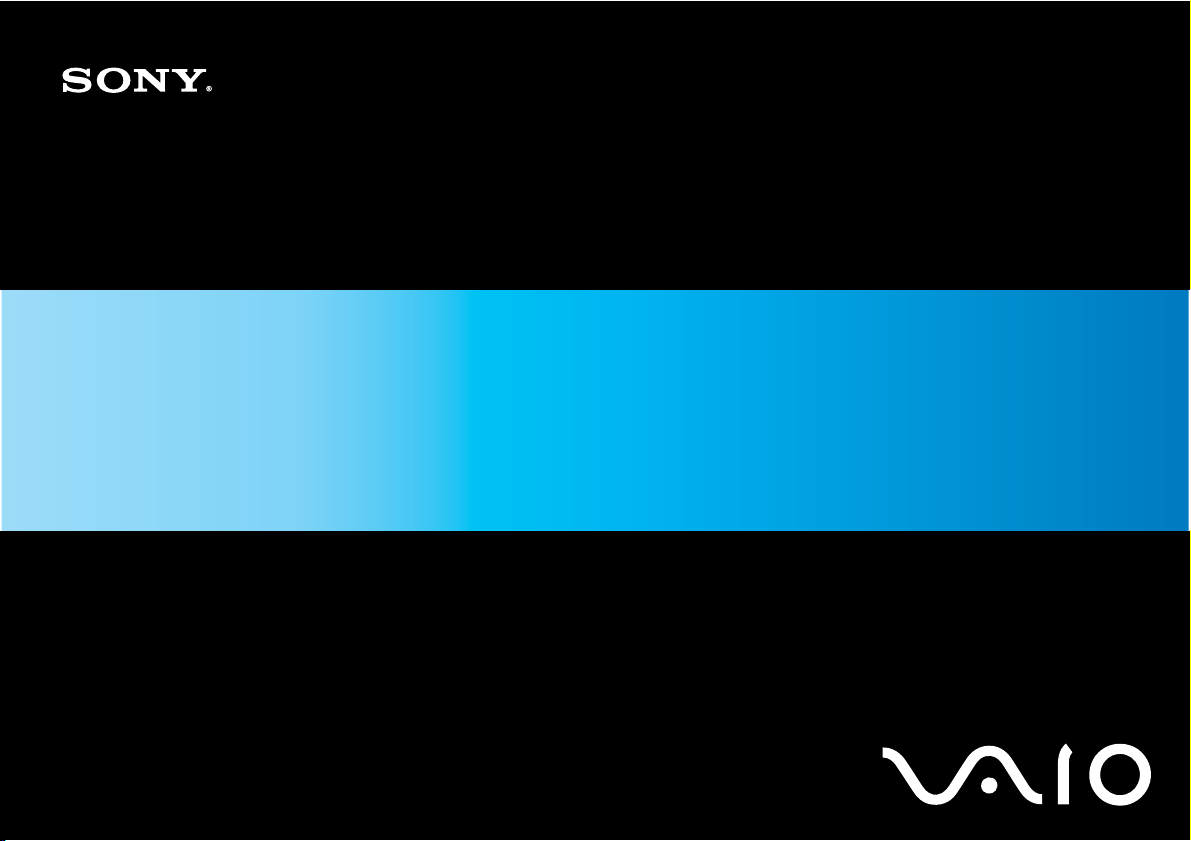
Bruksanvisning
Persondator
VGN-TT-serien
N
Page 2
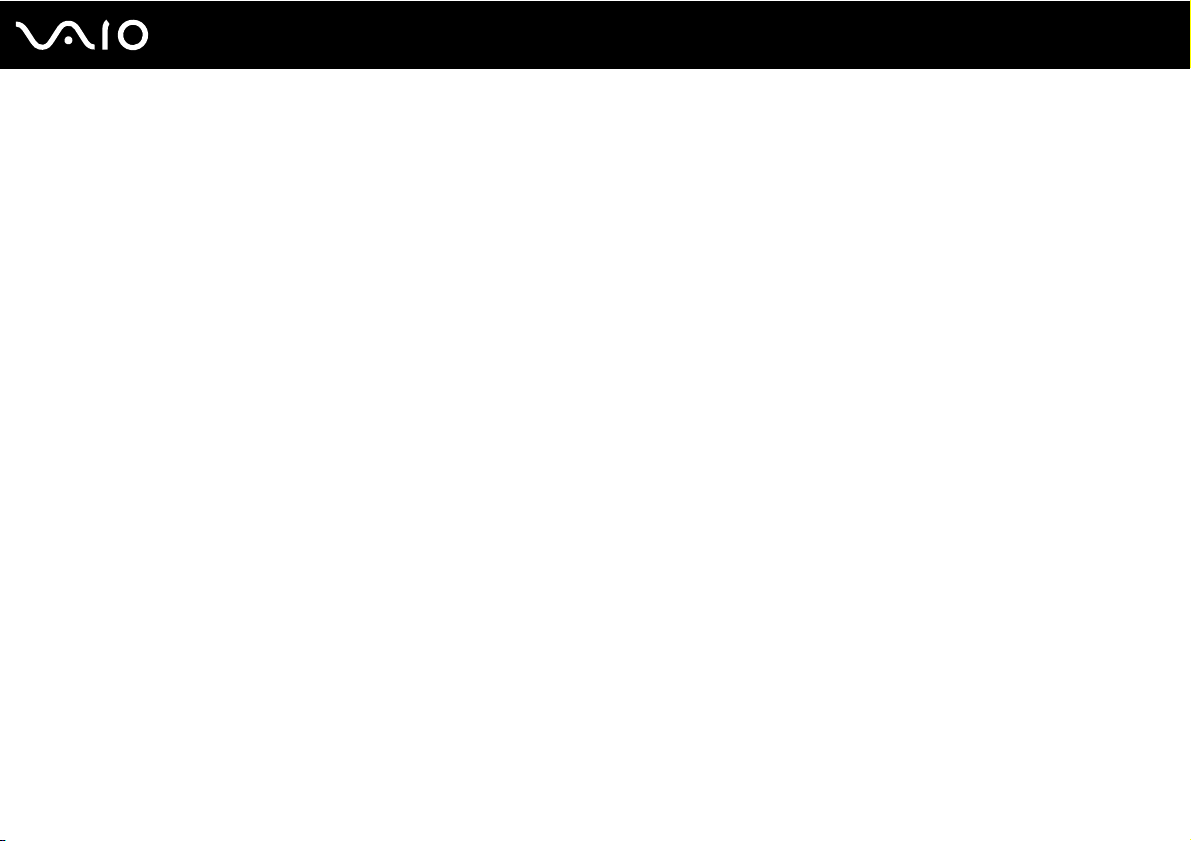
Innehåll
Innan du börjar använda datorn .........................................................................................................................................6
För kännedom..............................................................................................................................................................7
E
NERGY STAR ...............................................................................................................................................................8
Dokumentation .............................................................................................................................................................9
Ergonomisk information .............................................................................................................................................13
Komma igång ...................................................................................................................................................................15
Hitta kontroller och portar...........................................................................................................................................16
Om indikatorlamporna................................................................................................................................................23
Ansluta datorn till en strömkälla .................................................................................................................................24
Använda batteriet .......................................................................................................................................................25
Stänga av datorn på ett säkert sätt ............................................................................................................................32
Använda din VAIO-dator ..................................................................................................................................................33
Använda tangentbordet..............................................................................................................................................34
Använda pekplattan ...................................................................................................................................................35
Använda specialknapparna........................................................................................................................................36
Använda den inbyggda MOTION EYE-kameran........................................................................................................37
Använda den optiska skivenheten .............................................................................................................................40
Använda ExpressCard-modulen ................................................................................................................................49
Använda Memory Stick ..............................................................................................................................................53
Använda SD-minneskort ............................................................................................................................................59
Använda Internet........................................................................................................................................................63
2
nN
Page 3
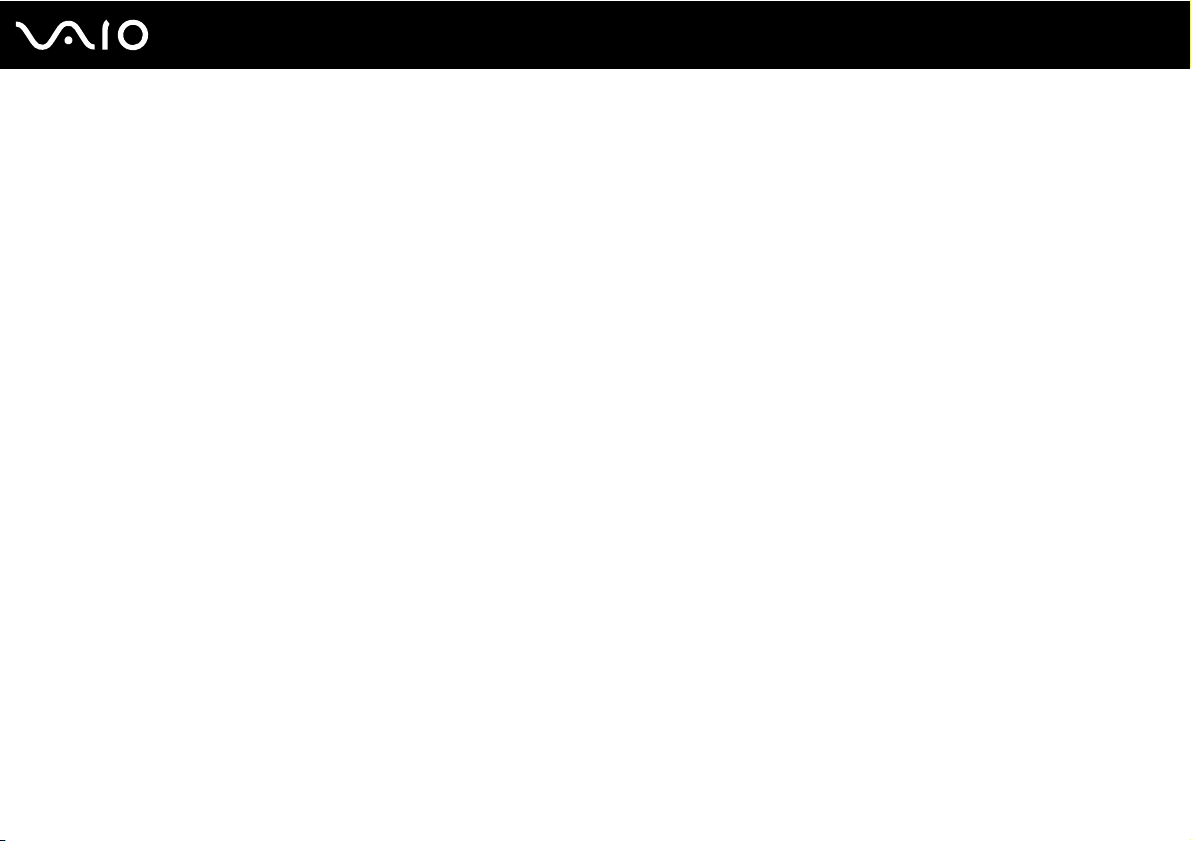
3
nN
Använda trådlöst LAN (WLAN) ..................................................................................................................................64
Använda Bluetooth-funktionen...................................................................................................................................71
Använda kringutrustning ..................................................................................................................................................77
Använda de brusreducerande hörlurarna ..................................................................................................................78
Ansluta en dockningsstation ......................................................................................................................................84
Ansluta externa högtalare ..........................................................................................................................................92
Ansluta en extern bildskärm.......................................................................................................................................93
Välja visningslägen ..................................................................................................................................................102
Använda funktionen för flera bildskärmar ................................................................................................................103
Ansluta en extern mikrofon ......................................................................................................................................105
Ansluta en USB-enhet .............................................................................................................................................106
Ansluta en skrivare ..................................................................................................................................................109
Ansluta en i.LINK-enhet ...........................................................................................................................................110
Ansluta till ett nätverk (LAN) ....................................................................................................................................112
Anpassa din VAIO-dator ................................................................................................................................................114
Ställa in lösenordet ..................................................................................................................................................115
Använda fingeravtrycksautentisering .......................................................................................................................127
Använda Trusted Platform Module (TPM)................................................................................................................135
Konfigurera datorn med VAIO Control Center .........................................................................................................142
Använda energisparlägen ........................................................................................................................................143
Energihantering med VAIO Power Management .....................................................................................................148
Skydda hårddisken ..................................................................................................................................................150
Uppgradera din VAIO-dator ...........................................................................................................................................151
Sätta i och ta bort minne ..........................................................................................................................................152
Page 4
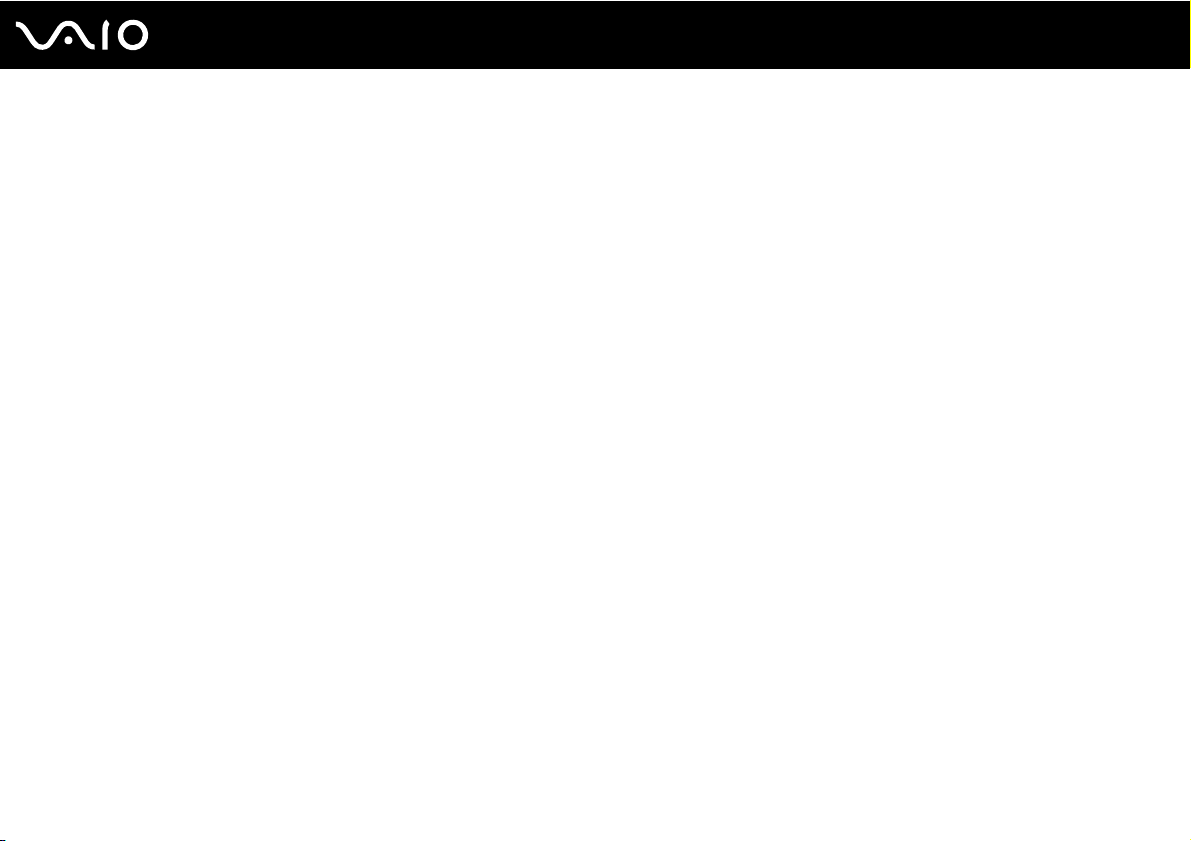
4
nN
Försiktighetsåtgärder .....................................................................................................................................................159
Hantera LCD-skärmen .............................................................................................................................................160
Nätdrift .....................................................................................................................................................................161
Hantera datorn .........................................................................................................................................................162
Hantera den inbyggda MOTION EYE-kameran .......................................................................................................164
Hantera disketter......................................................................................................................................................165
Hantera skivor ..........................................................................................................................................................166
Använda batteriet .....................................................................................................................................................167
Använda hörlurar .....................................................................................................................................................168
Hantera Memory Stick .............................................................................................................................................169
Hantera hårddisken..................................................................................................................................................170
Uppdatera datorn .....................................................................................................................................................171
Felsökning......................................................................................................................................................................172
Datorn ......................................................................................................................................................................174
Systemsäkerhet .......................................................................................................................................................182
Batteri.......................................................................................................................................................................183
Inbyggd MOTION EYE-kamera ...............................................................................................................................185
Nätverksanslutning ..................................................................................................................................................188
Bluetooth-teknik .......................................................................................................................................................192
Optiska skivor ..........................................................................................................................................................197
Bildskärm .................................................................................................................................................................202
Utskrift......................................................................................................................................................................206
Mikrofon ...................................................................................................................................................................207
Mus ..........................................................................................................................................................................208
Page 5
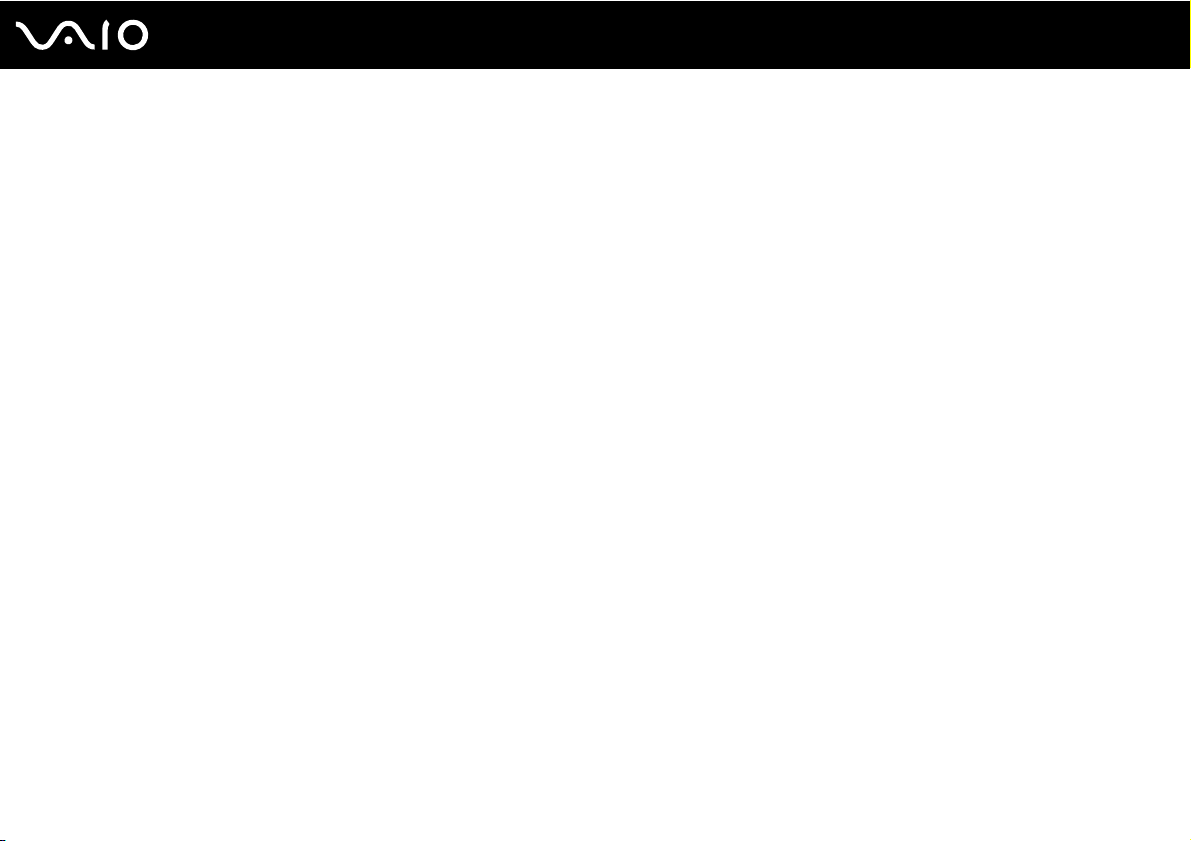
5
nN
Högtalare .................................................................................................................................................................209
Pekplatta ..................................................................................................................................................................211
Tangentbord.............................................................................................................................................................212
Disketter...................................................................................................................................................................213
Ljud/video.................................................................................................................................................................214
Memory Stick ...........................................................................................................................................................218
Kringutrustning .........................................................................................................................................................219
Dockningsstation......................................................................................................................................................220
Supportalternativ ............................................................................................................................................................221
Supportinformation från Sony ..................................................................................................................................222
e-Support .................................................................................................................................................................223
Varumärken....................................................................................................................................................................225
Page 6
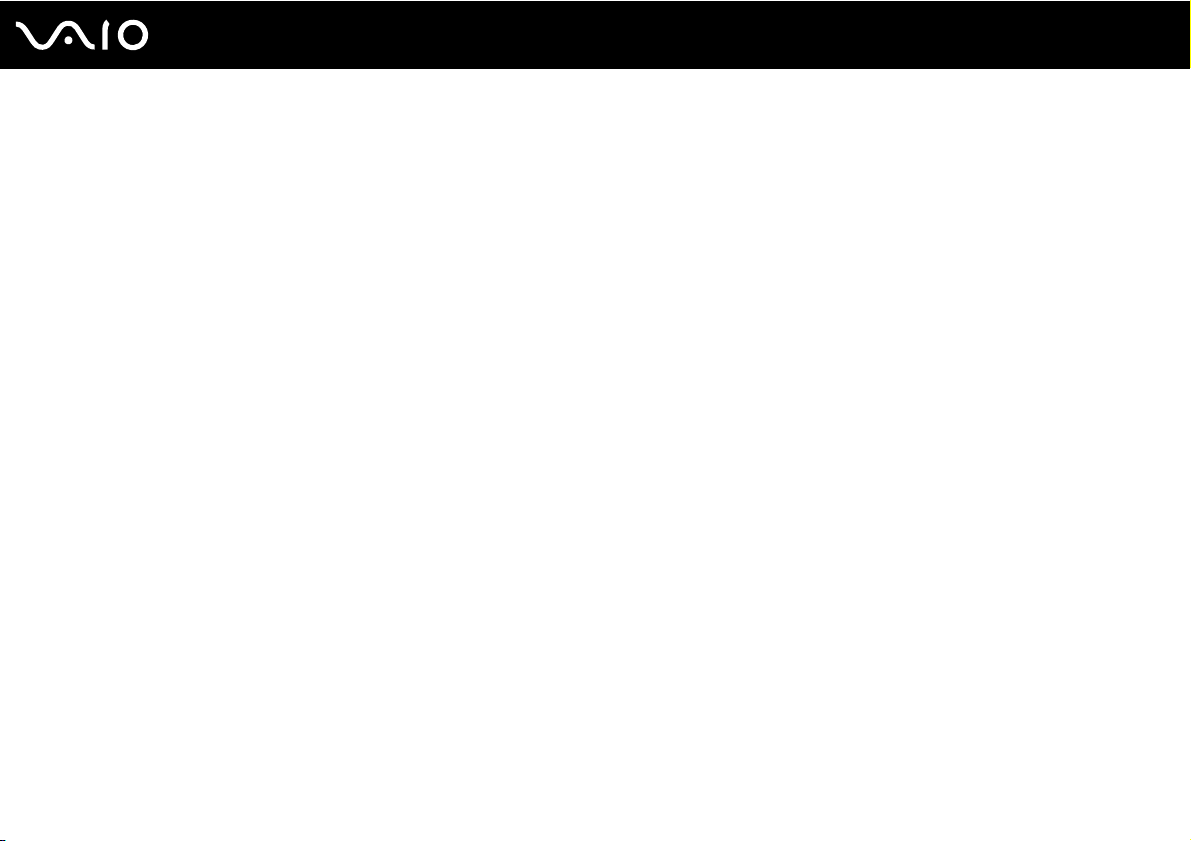
Innan du börjar använda datorn
6
nN
Innan du börjar använda datorn
Tack för att du har valt en Sony VAIO®, och välkommen till den elektroniska bruksanvisningen. Sony har kombinerat
marknadsledande teknik för ljud, bild, databehandling och kommunikation för att ge en datorupplevelse av teknisk toppklass.
!
Illustrationerna i denna handbok kan avbilda datorer som skiljer sig något från din dator.
Page 7
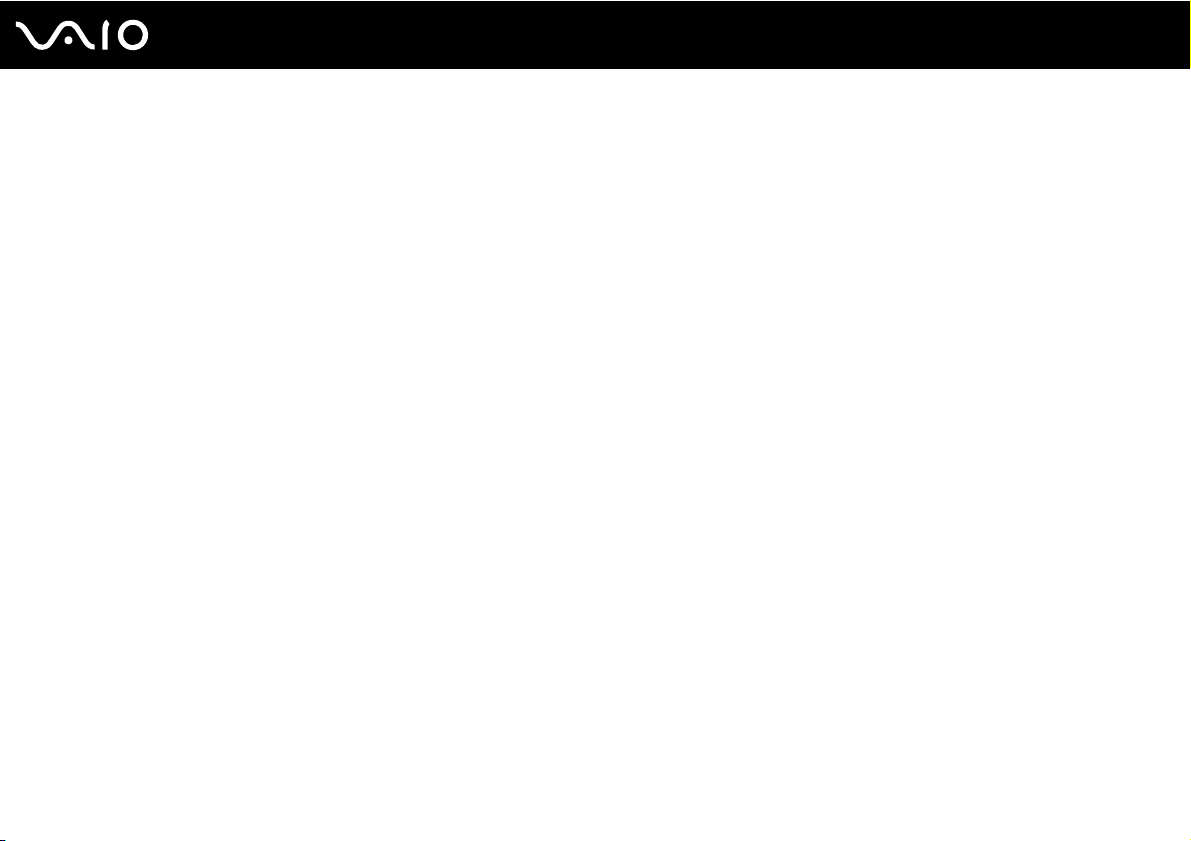
7
nN
Innan du börjar använda datorn
För kännedom
© 2008 Sony Corporation. Med ensamrätt.
Det är förbjudet att utan föregående skriftligt tillstånd kopiera eller översätta denna handbok och de program som beskrivs
häri, likaså att reducera dem till maskinläsbar form.
Sony Corporation ger inga garantier avseende denna handbok, programvaran eller annan information som finns häri, och
friskriver sig härmed uttryckligen från eventuella underförstådda garantier om säljbarhet eller lämplighet för specifika ändamål
avseende denna handbok, programvaran eller annan sådan information. Sony Corporation bär inte under några ständigheter
ansvar för skador av oavsiktlig, indirekt eller speciell art, oaktat om sådana skador grundar sig på avtalsbrott eller annan
förseelse, och uppstår på grund av eller i samband med, denna handbok, programvaran eller annan information häri,
eller användning av dessa.
I denna handbok har märkena ™ och ® utelämnats.
Sony Corporation förbehåller sig rätten att när som helst och utan föregående meddelande modifiera denna handbok och
informationen häri. Programvaran som beskrivs häri regleras av villkoren i ett separat licensavtal för användare.
Page 8
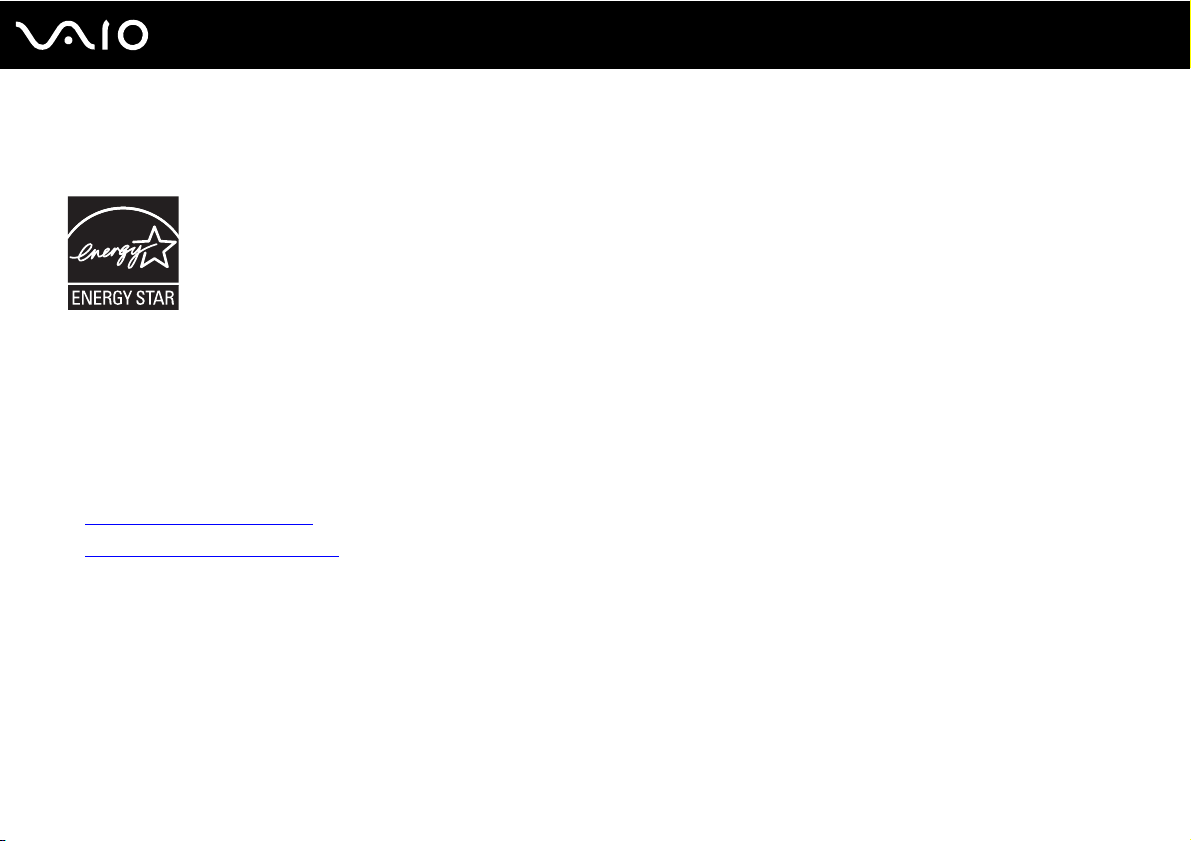
8
nN
Innan du börjar använda datorn
ENERGY STAR
Sony är en ENERGY STAR-partner och har sett till att denna produkt uppfyller ENERGY STAR-riktlinjerna för effektiv
energianvändning.
International ENERGY STAR Office Equipment Program är ett internationellt program för att främja energibesparing vid
användning av datorer och kontorsutrustning. Programmet stöder utveckling och spridning av produkter med funktioner som
effektivt minskar energikonsumtionen.
Du hittar detaljerad information om ENERGY STAR-programmet på följande webbplatser:
❑ http://www.energystar.gov
❑ http://www.eu-energystar.org
(USA)
(Europa)
Denna dator är konstruerad i enlighet med ENERGY STAR-standarderna, och levereras med följande energisparinställningar:
❑ Bakgrundsbelysningen för LCD-skärmen stängs av automatiskt efter ca 15 minuters inaktivitet.
❑ Datorn övergår i viloläge automatiskt efter ca 30 minuters inaktivitet.
Tryck på valfri tangent för att få datorn att återgå till normalläge.
Mer information om energisparlägen finns i Använda energisparlägen (sidan 143).
Page 9
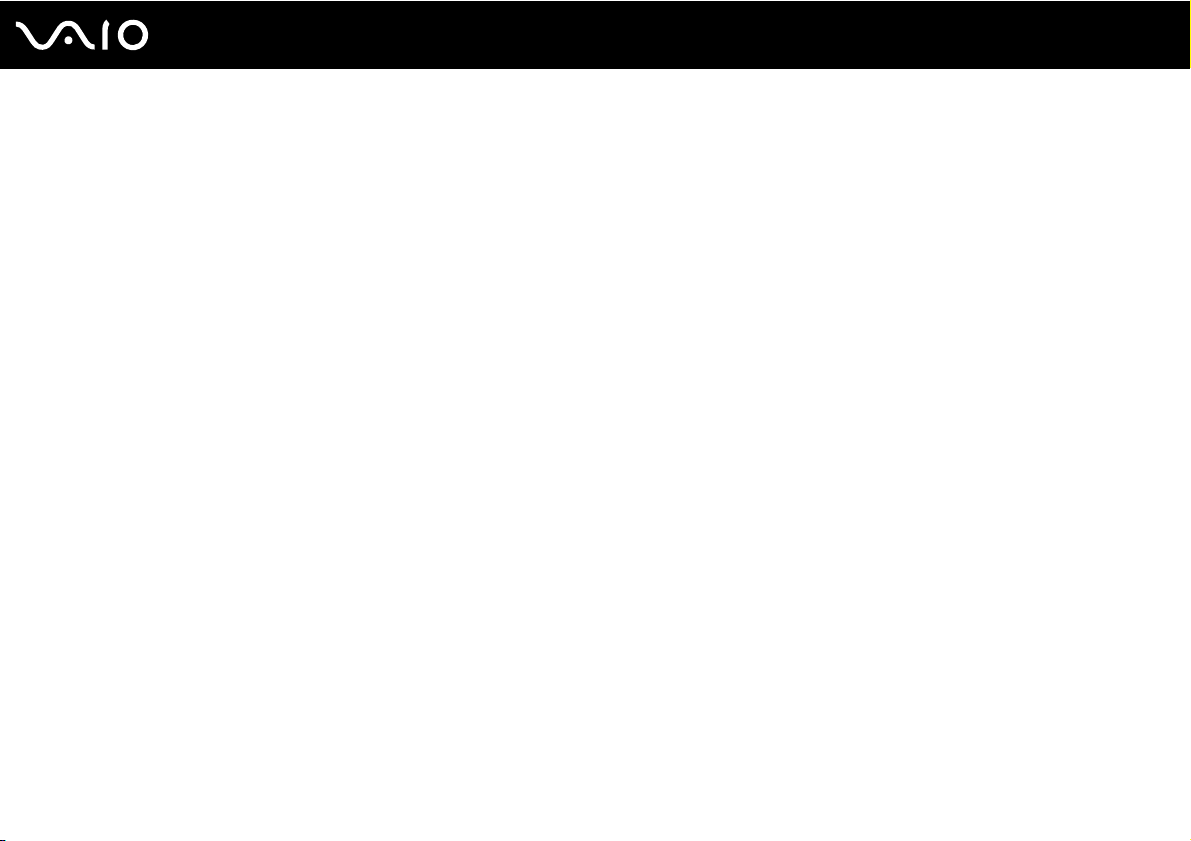
9
nN
Innan du börjar använda datorn
Dokumentation
Dokumentationen består av tryckt information, och av bruksanvisningar i elektronisk form som du läser på VAIO-datorn.
Tryckt dokumentation
❑ Snabbstartguide: Beskriver processen från det att du packar upp VAIO-dator till att du startar den.
❑ Felsöknings- och återställningsguide: Innehåller lösningar på andra problem än de du vanligen stöter på under vanlig
användning.
❑ Föreskrifter, garanti, licensavtal och support: Innehåller Sonys garantivillkor, säkerhetsföreskrifter, modembestämmelser,
föreskrifter för trådlöst LAN, föreskrifter för trådlöst WAN, föreskrifter för Bluetooth, programvarulicens för slutanvändare och
information om Sonys supporttjänster.
Page 10
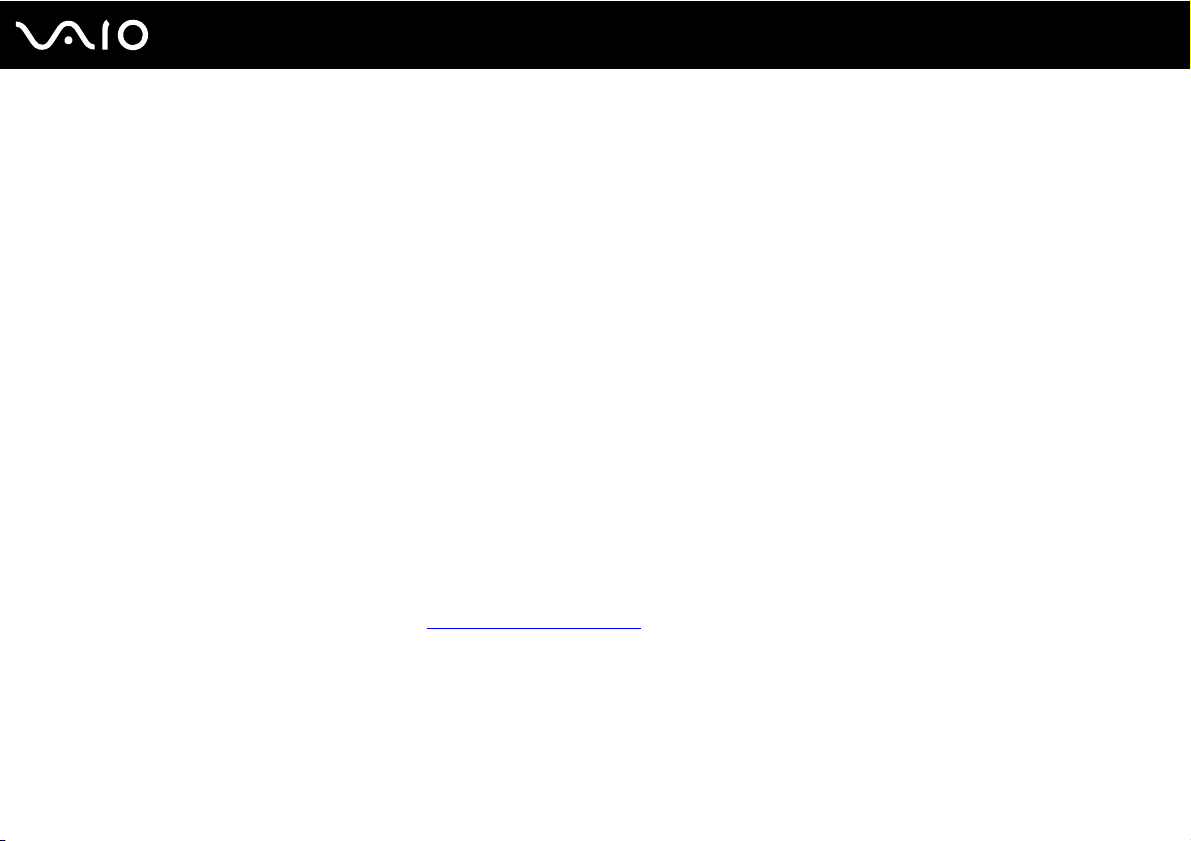
10
nN
Innan du börjar använda datorn
Elektronisk dokumentation
❑ Bruksanvisning (denna handbok): Förklarar datorns funktioner. Den innehåller också information om de program som
följer med datorn, liksom information om lösningar på vanliga problem. Bruksanvisningen tillhandahålls i PDF-format
som är enkelt att läsa och skriva ut.
Så här visar du denna skärmhandbok:
1 Dubbelklicka på ikonen VAIO User Guide på skrivbordet.
2 Öppna mappen för ditt språk.
3 Välj den guide som du vill läsa.
✍
Du kan bläddra i bruksanvisningarna för hand genom att gå till Datorn > VAIO (C:) (datorns C-enhet) > Documentation > Documentation och öppna
mappen för ditt språk.
Du går till de webbplatser som nämns i bruksanvisningen genom att klicka på de webbadresser som börjar med http://. Datorn måste då vara ansluten
till Internet.
❑ Teknisk information: Den elektroniska handboken innehåller beskrivningar av VAIO-datorns maskinvara och programvara.
Visa den elektroniska handboken med teknisk information så här:
1 Anslut till Internet.
2 Gå till Sonys supportwebbplats på http://www.vaio-link.com
.
✍
Det kan finnas en separat skiva för dokumentationen till medföljande program.
Page 11
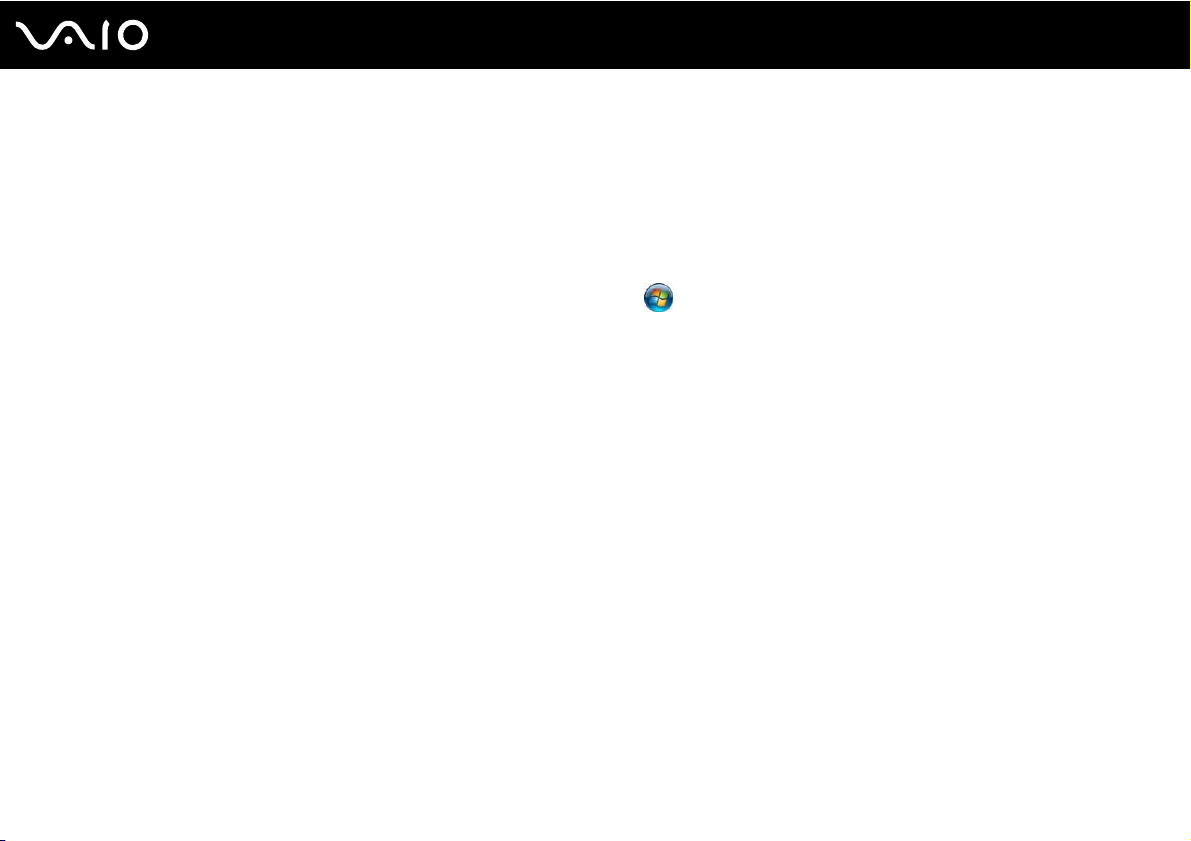
11
nN
Innan du börjar använda datorn
Windows Hjälp och support
Windows Hjälp och support är en omfattande resurs med praktiska råd, självstudiekurser och demonstrationer som du
utnyttjar när du vill lära dig använda din dator.
Med hjälp av sökfunktionen, indexet och innehållsförteckningen kan du visa alla hjälpresurser i Windows, bland annat de som
finns på Internet.
Du öppnar Windows Hjälp och support genom att klicka på Start och Hjälp och support. Eller gå till Windows Hjälp
och support genom att trycka på och hålla ner Microsoft Windows-tangenten och tangenten F1.
Page 12
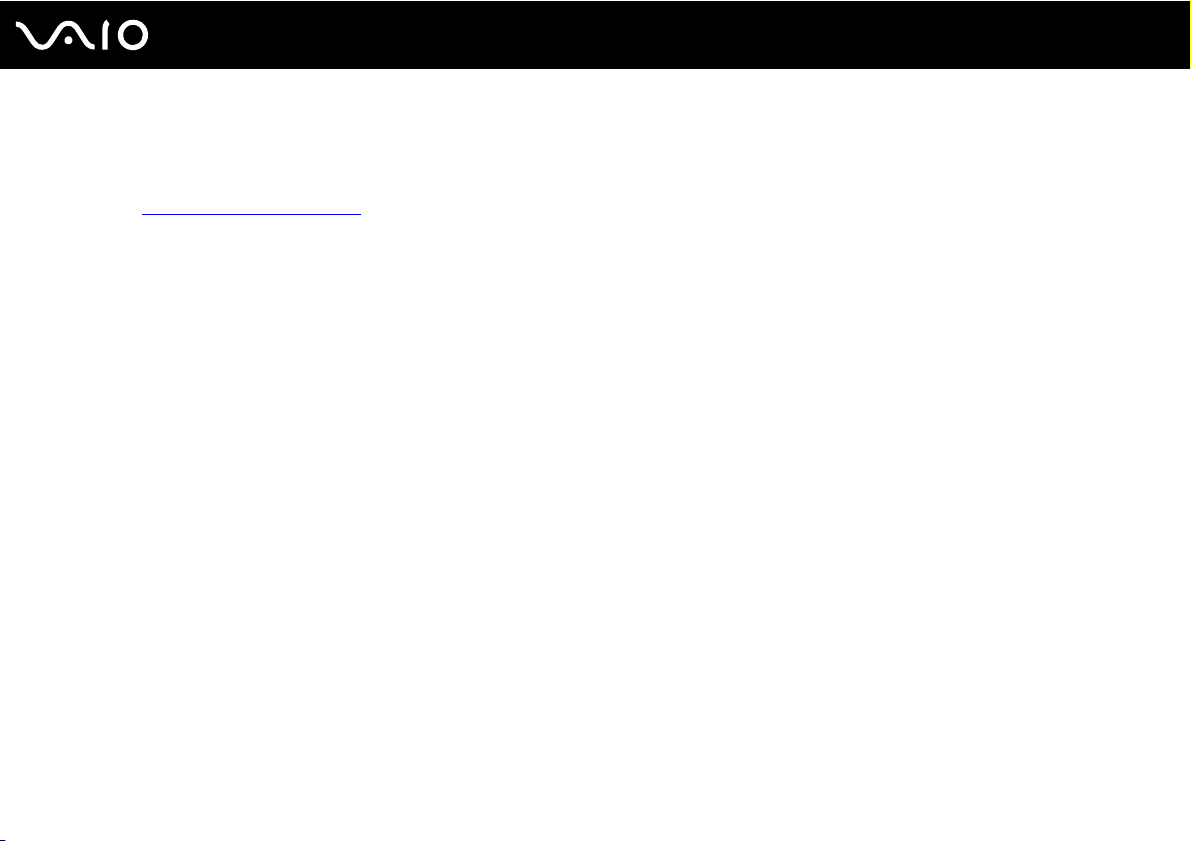
12
nN
Innan du börjar använda datorn
Andra källor
❑ I hjälpfilerna för det program du använder hittar du detaljerad information om programmets egenskaper, samt felsökningshjälp.
❑ Gå till http://www.club-vaio.com
där du hittar onlineguider för olika VAIO-program.
Page 13
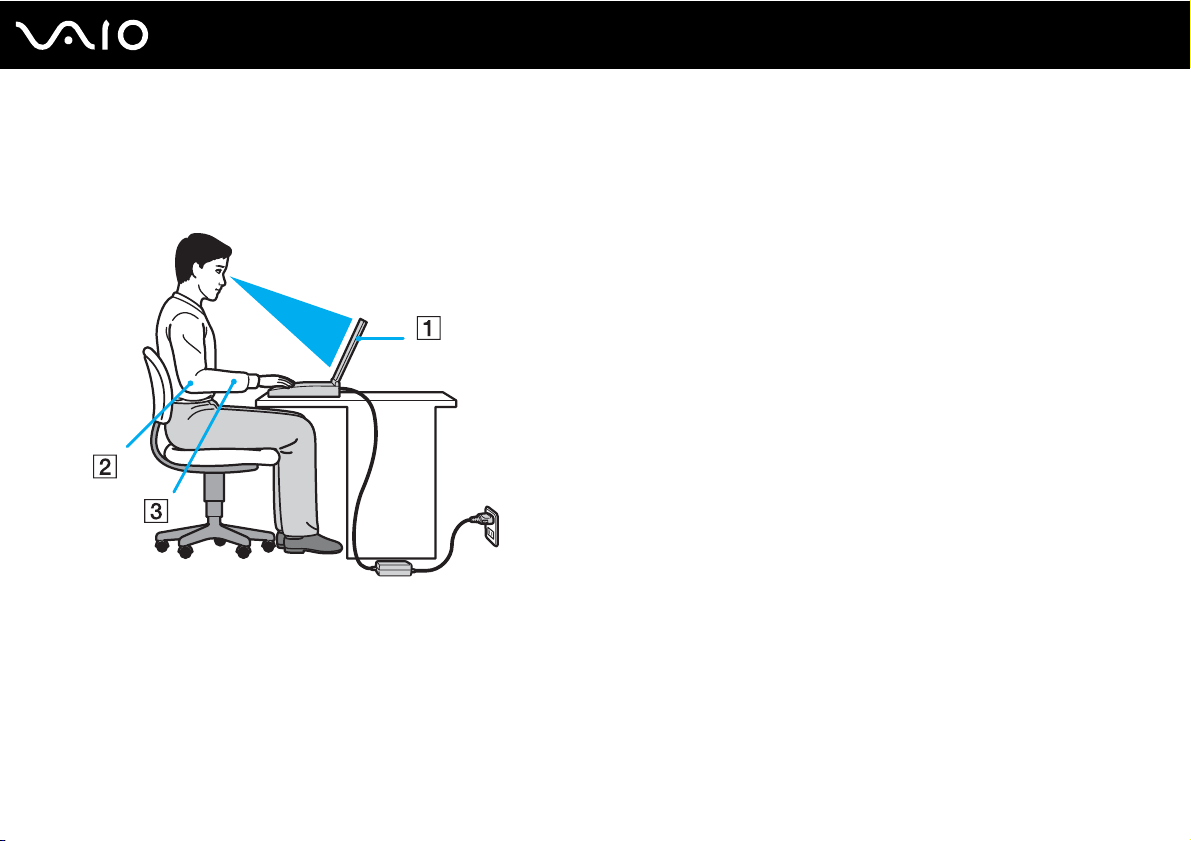
13
nN
Innan du börjar använda datorn
Ergonomisk information
Du kommer förmodligen att använda din bärbara dator i flera olika miljöer. Tänk på följande ergonomiska faktorer vid både
fasta och bärbara arbetsstationer:
❑ Datorns position – Placera datorn direkt framför dig (1). Håll underarmarna vågrätt (2) med handlederna i ett neutralt,
bekvämt läge (3) när du använder tangentbordet, pekplattan eller den externa musen. Låt överarmarna hänga ned längs
med sidorna på ett naturligt sätt. Ta regelbundet en paus från datoranvändningen. Alltför mycket datoranvändning kan
orsaka spänningar i ögon, muskler och senor.
❑ Möbler och hållning – Använd en stol med gott stöd för ryggen. Justera stolen så att dina fötter vilar plant mot golvet.
Ett fotstöd kan göra det bekvämare i vissa fall. Sitt avslappnat och upprätt och undvik att kuta med ryggen eller att luta
dig för långt bakåt.
Page 14
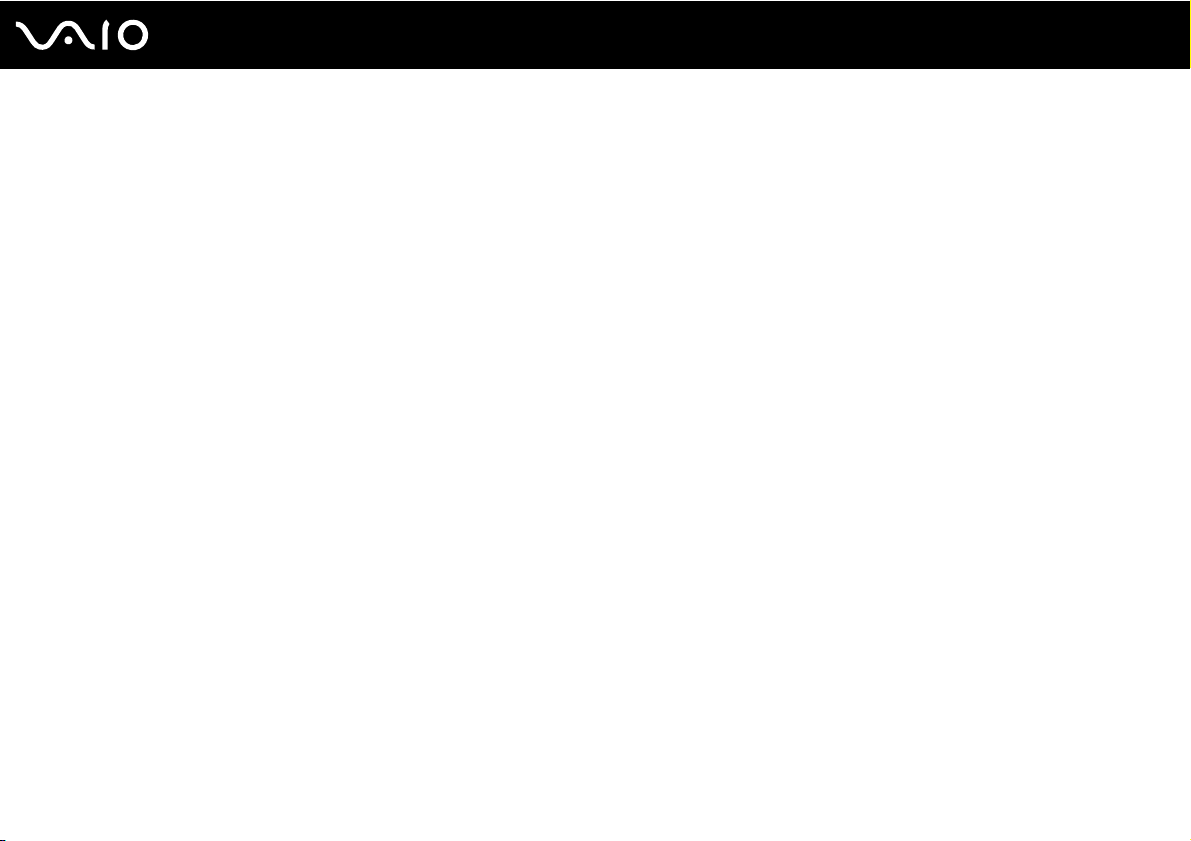
14
nN
Innan du börjar använda datorn
❑ Vinkel på datorskärmen – Skärmen är ställbar, pröva dig fram tills du hittar rätt vinkel. Genom att vinkla skärmen rätt kan
du minimera risken för ansträngda ögon och muskler. Justera även skärmens ljusstyrka.
❑ Belysning – Välj en plats där ljuset från fönster och lampor inte ger upphov till irriterande reflexer i skärmen. Använd indirekt
ljussättning för att undvika ljusa fläckar på skärmen. Korrekt ljussättning skapar en bekvämare och mer effektiv arbetsmiljö.
❑ Placering av separat bildskärm – Placera eventuell separat bildskärm på bekvämt avstånd för ögonen. Se till att skärmen
är i ögonhöjd eller aningen lägre när du sitter framför den.
Page 15
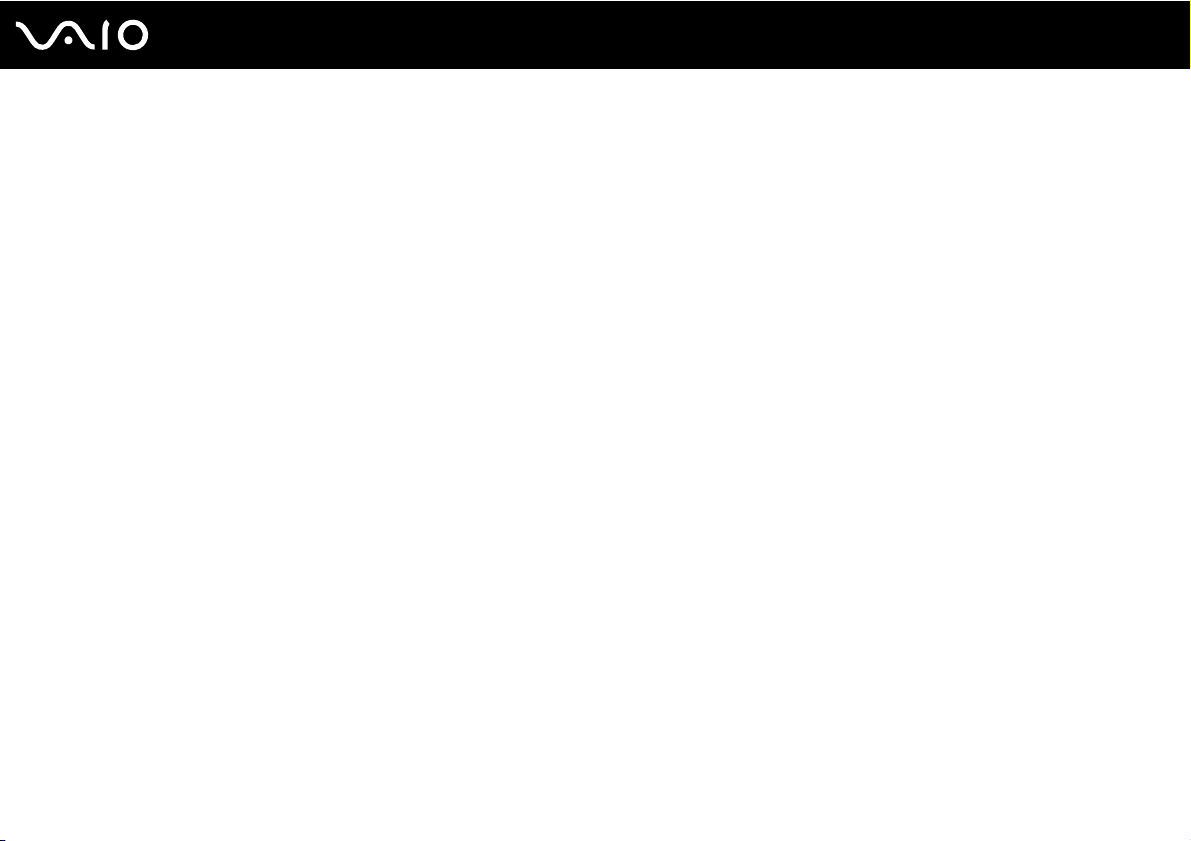
Komma igång
I det här avsnittet beskrivs hur du börjar använda din VAIO-dator.
❑ Hitta kontroller och portar (sidan 16)
❑ Om indikatorlamporna (sidan 23)
❑ Ansluta datorn till en strömkälla (sidan 24)
❑ Använda batteriet (sidan 25)
❑ Stänga av datorn på ett säkert sätt (sidan 32)
15
nN
Komma igång
Page 16
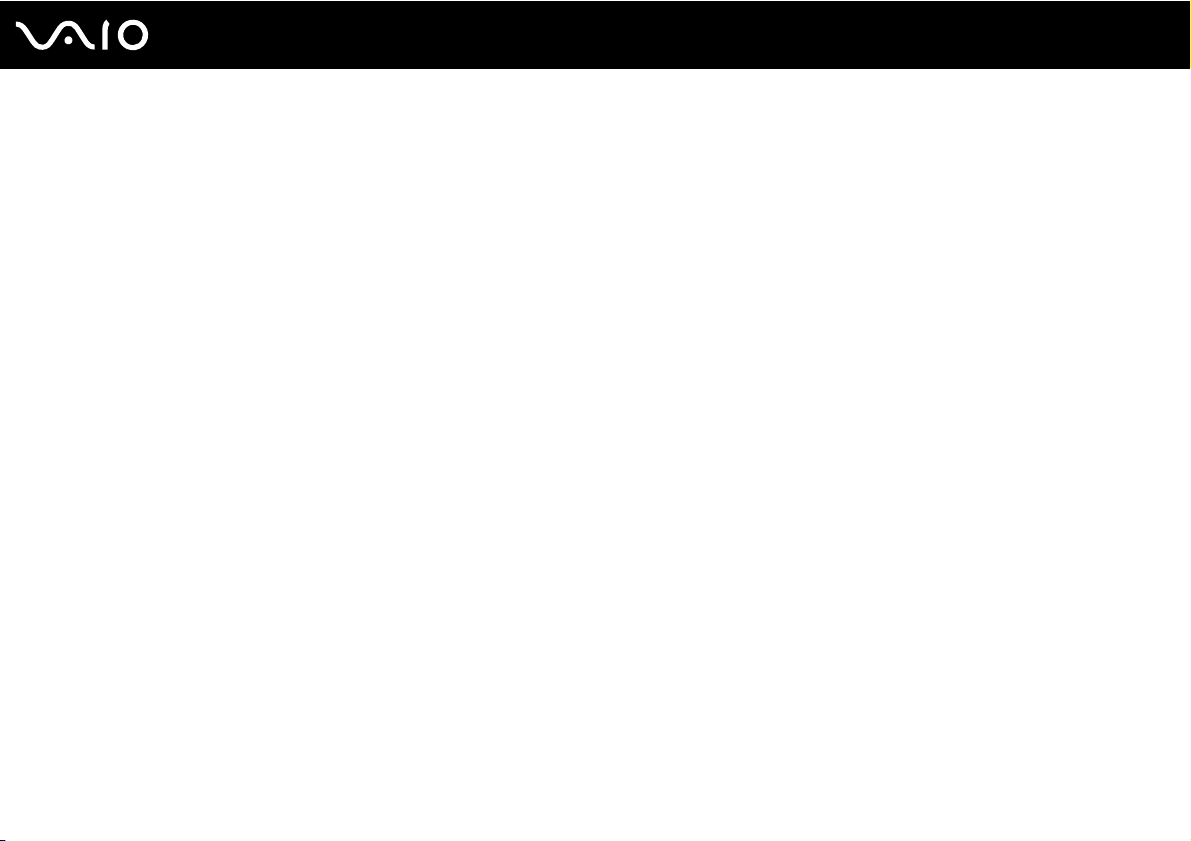
Komma igång
Hitta kontroller och portar
Ägna en stund åt att identifiera kontrollerna och portarna som visas på följande sidor.
!
Din dator kan se annorlunda ut än de som visas i handbokens illustrationer, vilket beror på att den finns i flera varianter. De kan även variera inom vissa
länder eller områden.
16
nN
Page 17
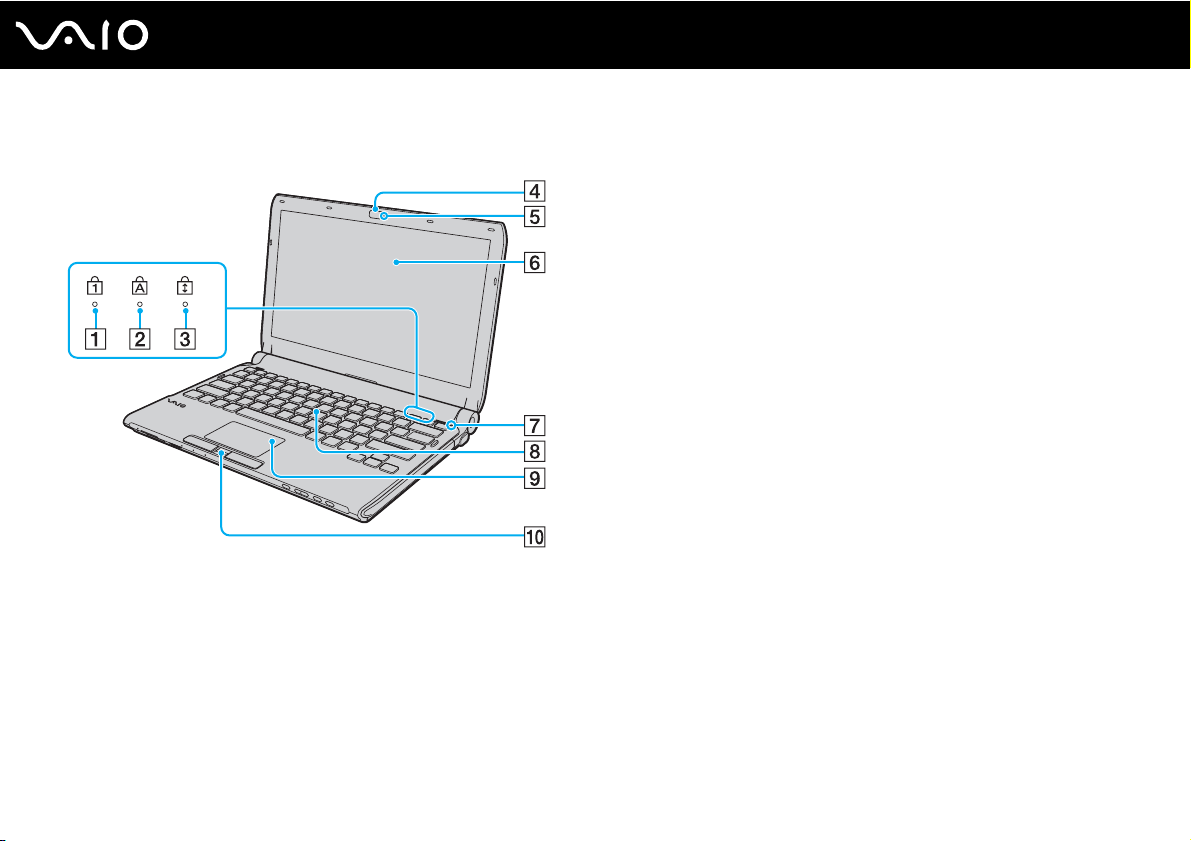
Framsidan
A Num lock-indikator (sidan 23)
B Caps lock-indikator (sidan 23)
C Scroll lock-indikator (sidan 23)
D Inbyggd MOTION EYE-kamera (sidan 37)
E Inbyggd MOTION EYE-kameraindikator (sidan 23)
F LCD-skärm (sidan 160)
G Omgivningsljussensor (sidan 203)
Mäter ljusstyrkan i omgivningen för automatisk justering av
LCD-skärmens ljusstyrka till optimal nivå.
H Tangentbord (sidan 34)
I Pekplatta (sidan 35)
J Fingeravtryckssensor
* Finns bara på vissa modeller.
*
(sidan 127)
17
nN
Komma igång
Page 18
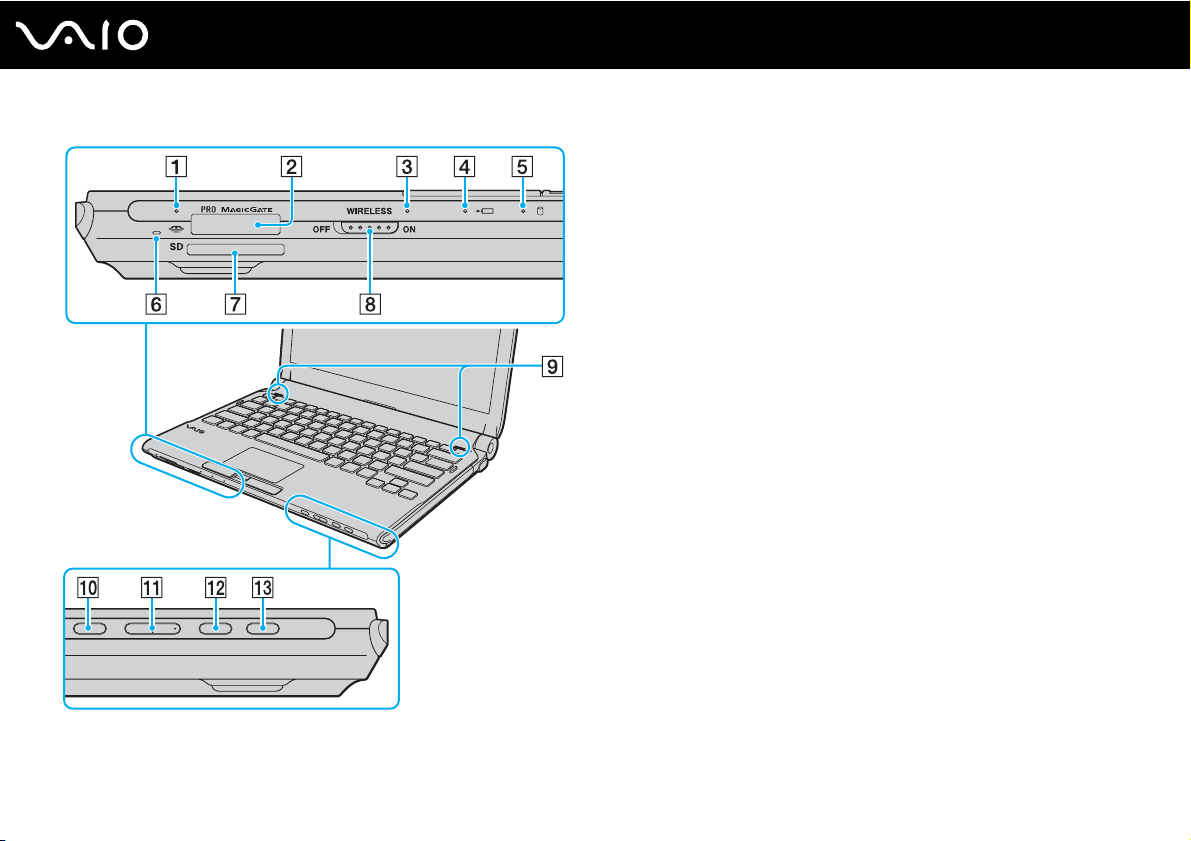
Komma igång
Indikator för mediaåtkomst (sidan 23)
A
B Memory Stick-uttag
*1
(sidan 53)
C WIRELESS-indikator (sidan 23)
D Laddningsindikator (sidan 23)
E Indikator för hårddisk
*2
/optisk skivenhet (sidan 23)
F Inbyggd mikrofon (mono)
G SD-minneskortfack (sidan 59)
H WIRELESS-omkopplare (sidan 64)
I Inbyggda högtalare (stereo)
J Ljud av-knapp (sidan 36)
K Volymknappar (sidan 36)
L S1-knappen (sidan 36)
M Enhetsutmatningsknapp (sidan 36), (sidan 40)
*1
Datorn stöder Memory Stick av både standard- och Duostorlek.
*2
Lagringsenheterna i din dator kan innehål la ett inbyggt flas hminne, beroende
på vilken modell du har köpt. Information om konfigurationen av din dator
finns i det elektroniska dokumentet med teknisk information.
18
nN
Page 19
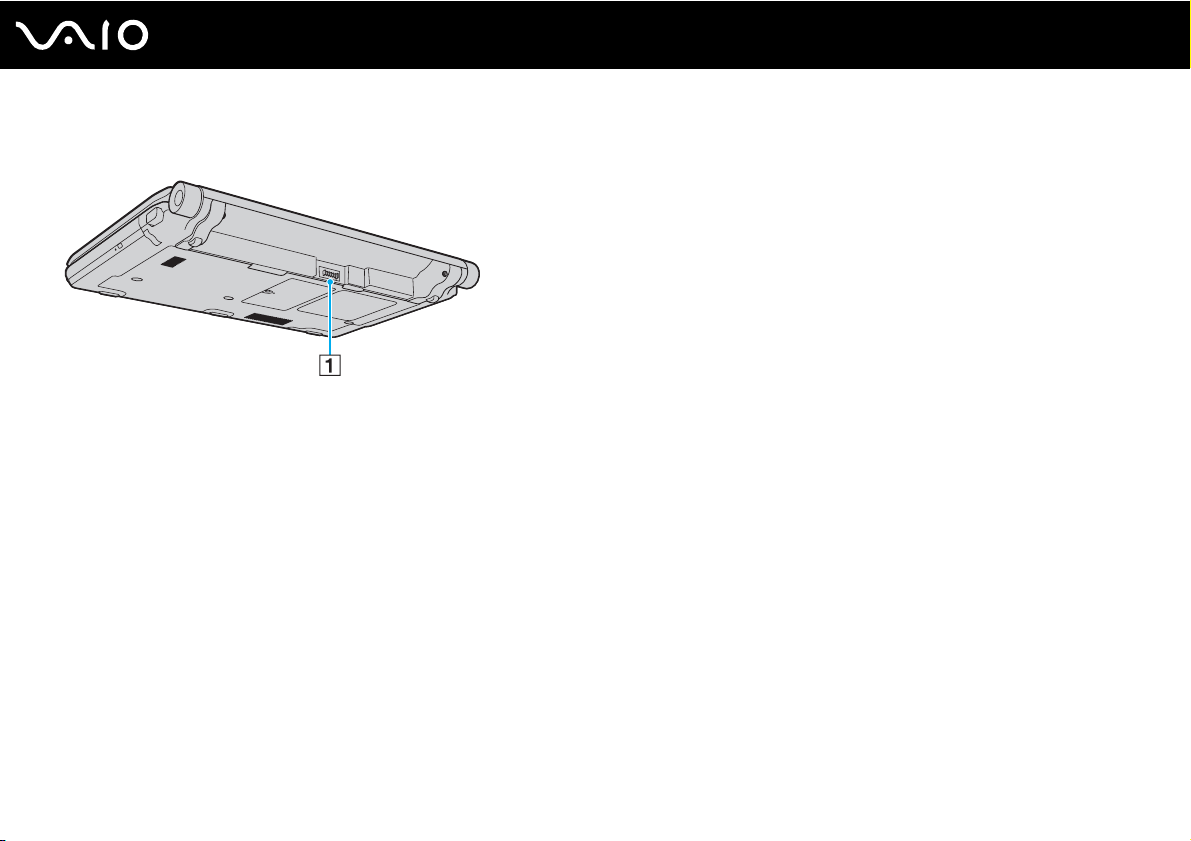
Baksidan
A Batterifack (sidan 25)
19
nN
Komma igång
Page 20
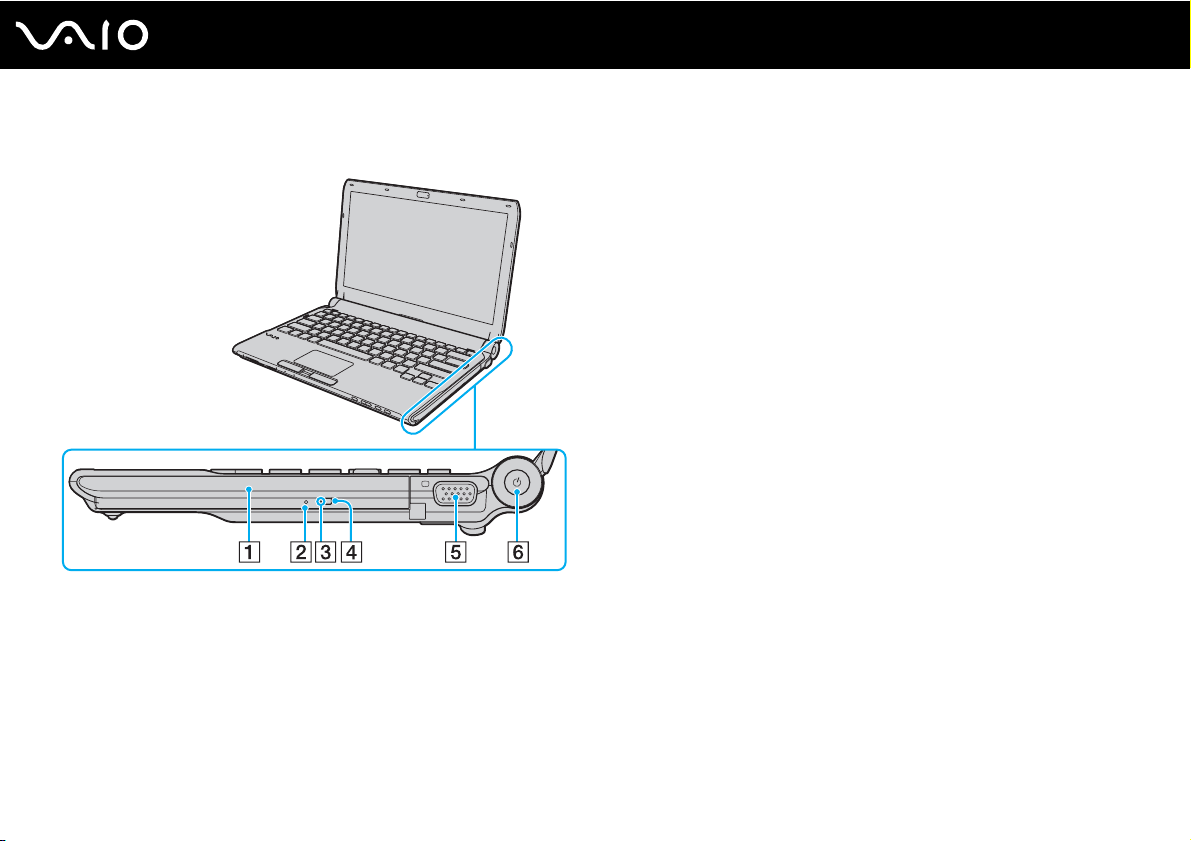
Höger
A Optisk skivenhet (sidan 40)
B Hål för manuell utmatning (sidan 197)
C Optisk skivenhet-indikator (sidan 23)
D Ersättningsutmatningsknapp (sidan 40)
E Bildskärmsport (sidan 94)
F Strömbrytare/strömindikator (sidan 23)
20
nN
Komma igång
Page 21
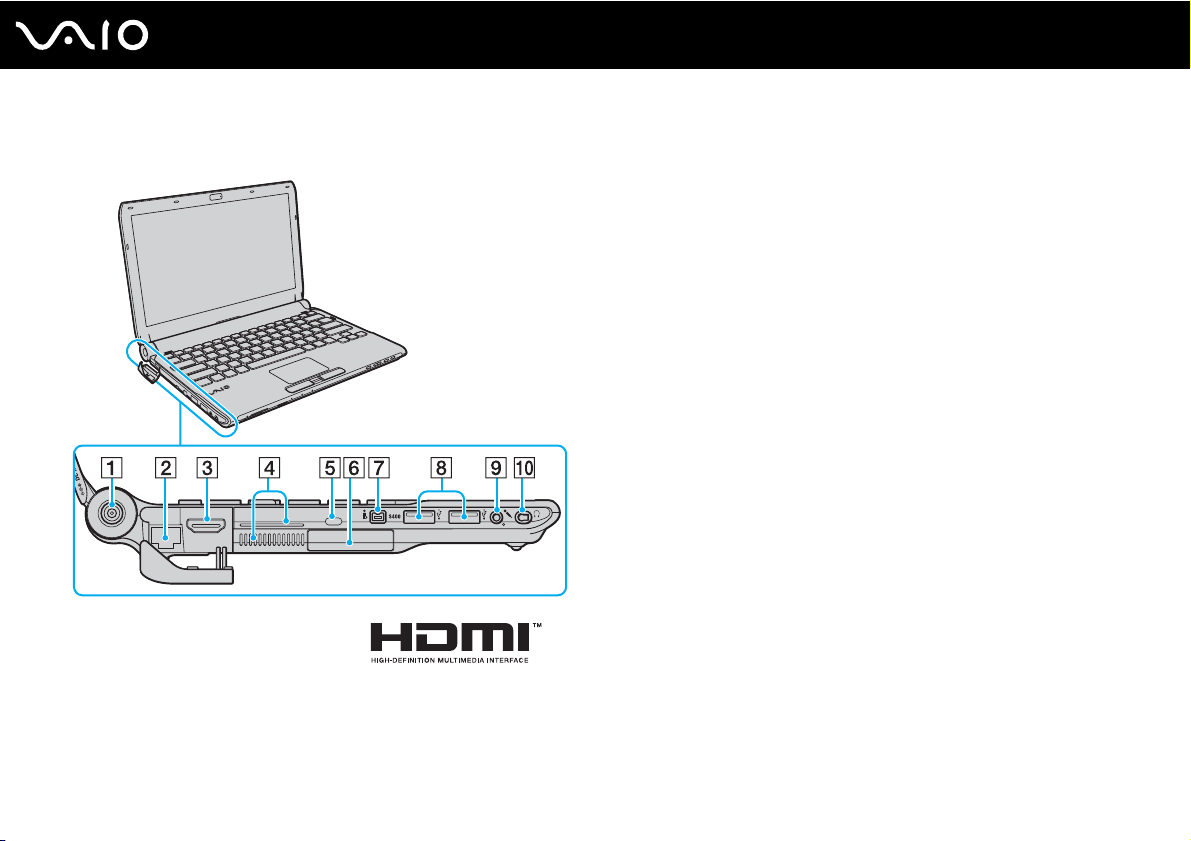
Vänster
Komma igång
A DC IN-port (sidan 24)
B Nätverksport (Ethernet) (sidan 112)
C HDMI-port (sidan 94)
D Luftventil
E Säkerhetsfack
F ExpressCard/34-fack (sidan 49)
G i.LINK 4-stiftsport (S400) (sidan 110)
H Hi-Speed USB (USB 2.0)-portar
*1
(sidan 106)
I Mikrofoningång (sidan 105)
J Hörlursuttag
*1
Stöder hög, full och låg hastighet.
*2
Hörlursuttag i det här utförandet finns på modeller som levereras med
brusreducerande hörlurar. Annars är datorn utrustad med det vanliga runda
uttaget. Även om du kan ansluta hörlurar eller högtalare med en minikontakt
för stereo till den här typen av uttag, rekommenderar vi att du ansluter de
medlevererade brusreducerande hörlurarna för att ta fördel av den inbyggda
brusreduceringsfunktionen.
*2
(sidan 92), (sidan 78)
21
nN
Page 22
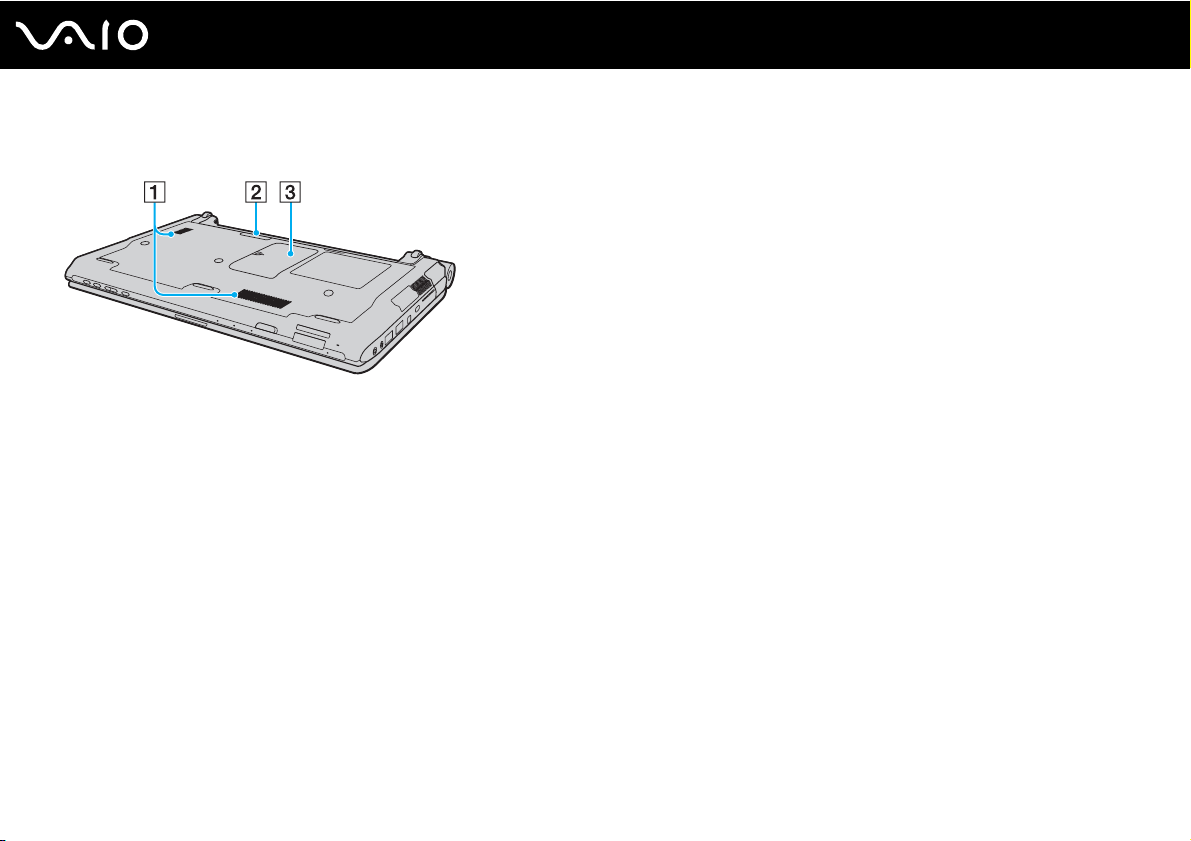
Undersida
A Luftventil
B Dockningsstationskontakt (sidan 85)
C Lock till minnesmodulfack (sidan 152)
22
nN
Komma igång
Page 23
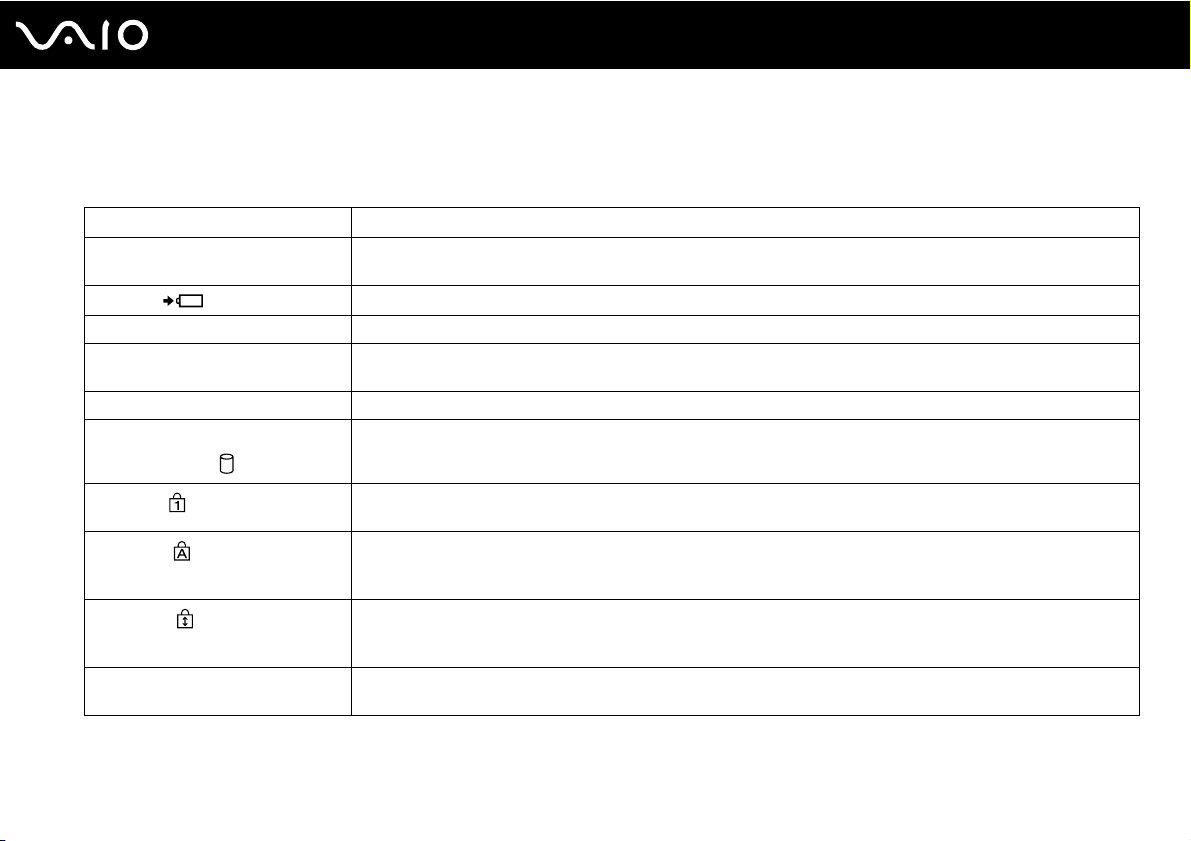
Om indikatorlamporna
Datorn är utrustad med följande indikatorlampor:
Indikator Funktioner
Ström 1 Lyser grönt när datorn är på, blinkar långsamt orange när datorn är i Vila, och släcks när datorn ställs i viloläge
eller stängs av.
Laddning
Inbyggd MOTION EYE-kamera Tänds när den inbyggda MOTION EYE-kameran används.
Mediaåtkomst Tänds när information läses från eller skrivs till ett minneskort. (Aktivera inte Vila och stäng inte av datorn när
Optisk skivenhet Tänds när enheten används för att läsa eller skriva data. När indikatorn är släckt används inget optiskt skivmedia.
Hårddisk
/Optisk skivenhet
Num Lock
Caps Lock
Scroll Lock
WIRELESS Tänds när WIRELESS-omkopplaren är påslagen, förutsatt att ett eller flera trådlösa alternativ är aktiverade i fönstret
* Lagringsenheterna i din dator kan innehålla ett inbyggt flashminne, beroende på vilken modell du har köpt. Information om konfigurationen av din dator finns i det
*
elektroniska dokumentet med teknisk information.
Lyser medan batteriet laddas. Mer information finns i Ladda batteriet (sidan 28).
denna indikator lyser.) När indikatorn är släckt används inget minneskort.
Tänds när enheten används för att läsa eller skriva data. Aktivera inte Vila och stäng inte av datorn när denna
indikator lyser.
Tryck på tangenten Num Lk om du vill aktivera det numeriska tangentbordet. Tryck på tangenten igen om du vill
inaktivera det numeriska tangentbordet. Det numeriska tangentbordet är inaktivt när indikatorn inte lyser.
Tryck på tangenten Caps Lock om du vill skriva med versaler. De bokstäver du skriver blir gemener om du håller
ned Shift under tiden som indikatorn lyser. Tryck på tangenten igen om du vill släcka indikatorn. När indikatorn
för Caps Lock har släckts kan du skriva gemener som vanligt.
Tryck på tangenten Scr Lk om du vill ändra hur rullning sker på skärmen. När indikatorn för Scroll Lock har släckts
kan du rulla på skärmen som vanligt. Hur tangenten Scr Lk fungerar beror på vilket program du använder. I vissa
program fungerar inte Scroll Lock.
VAIO Smart Network.
23
nN
Komma igång
Page 24
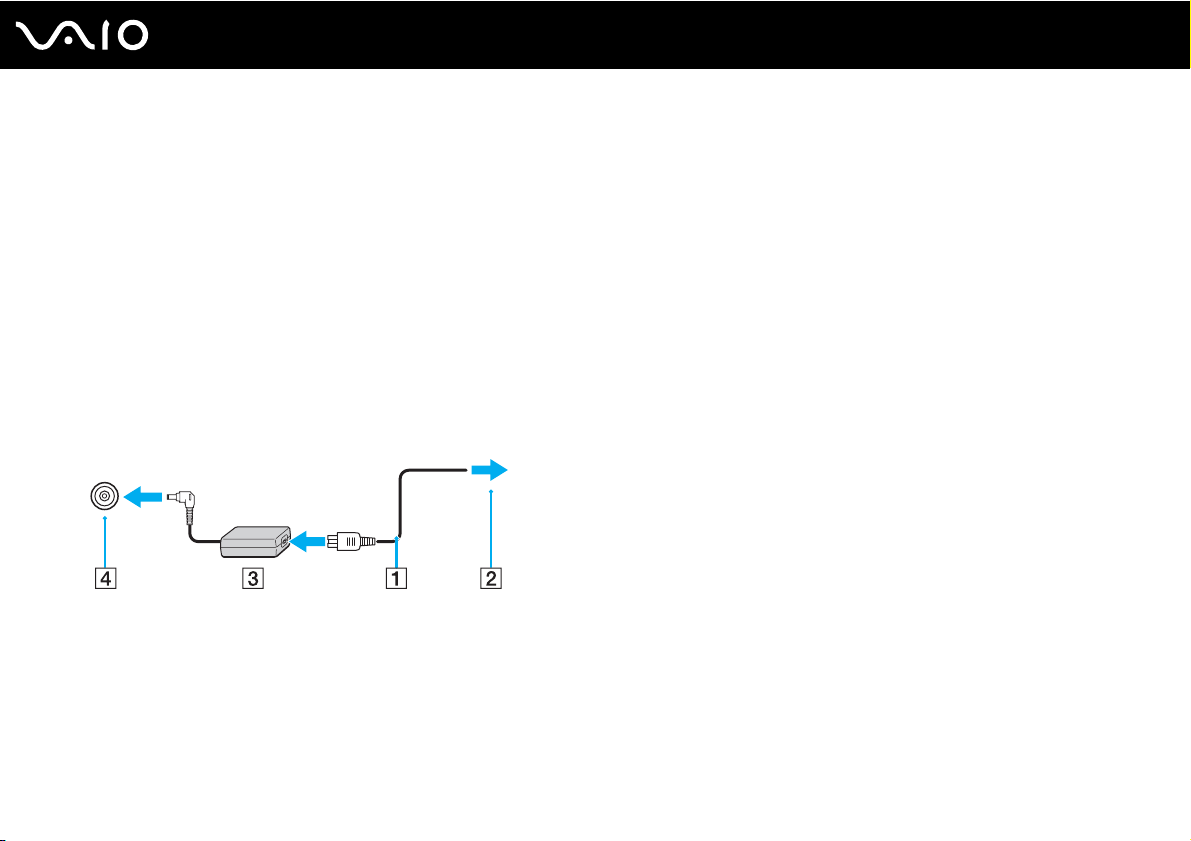
nN
Komma igång
Ansluta datorn till en strömkälla
Såväl nätadapter som uppladdningsbart batteri kan användas som strömkällor för datorn.
Använda nätadaptern
✍
Använd endast den nätadapter som medföljer datorn.
Så här använder du nätadaptern
1 Anslut ena änden av nätkabeln (1) till nätadaptern (3).
2 Anslut den andra änden av nätkabeln till ett nätuttag (2).
3 Anslut den kabel som är fäst i nätadaptern (3) till DC IN-porten (4) på datorn eller portreplikatorn (tillvalsutrustning).
24
✍
Nätadaptern måste kopplas ur för att strömmen till datorn ska brytas helt.
Kontrollera att det är lätt att komma åt nätuttaget.
Om du inte tänker använda datorn på länge försätter du datorn i Viloläge. Läs Använda Viloläge (sidan 146). Det här energisparläget sparar dig den
tid det annars tar att stänga av eller återgå till användning.
Page 25
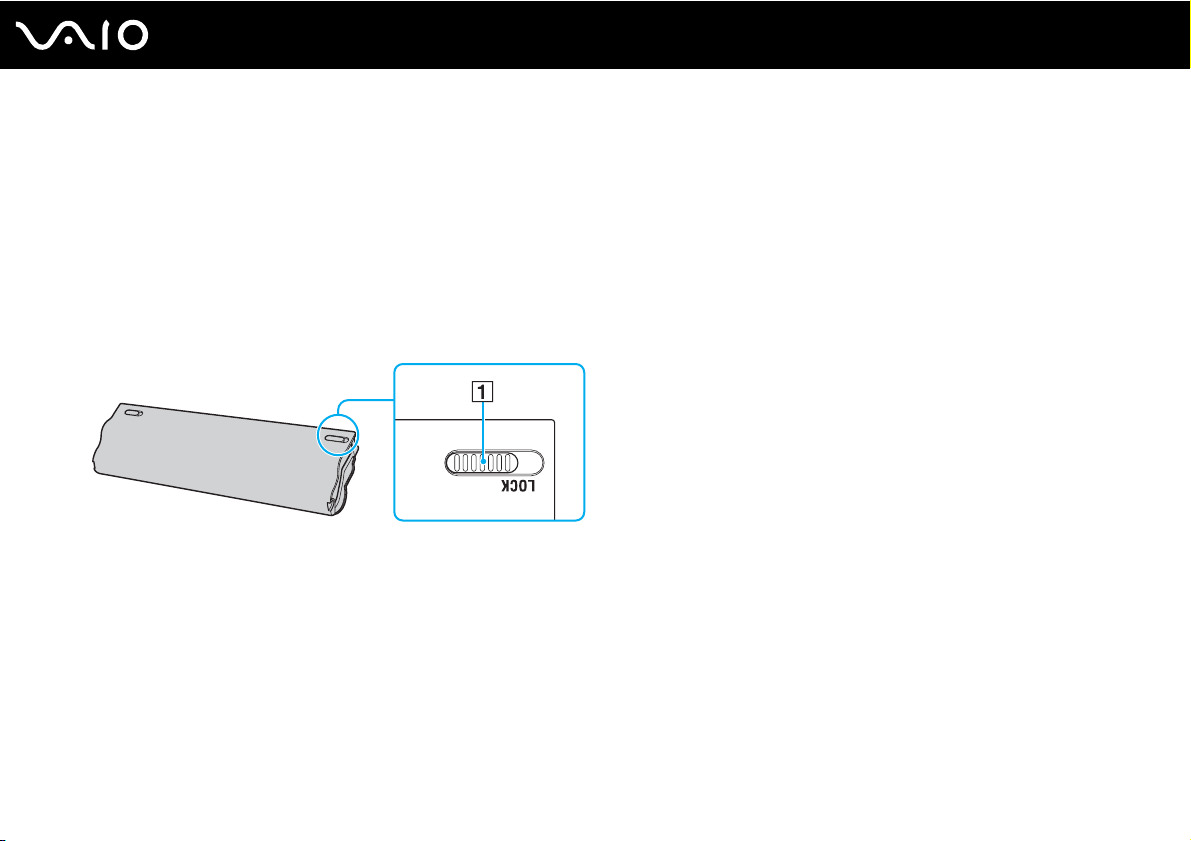
Använda batteriet
Batteriet som medföljer datorn är inte fulladdat vid leveranstillfället.
Sätta i batteriet
Så här sätter du i batteriet
1 Stäng av datorn och stäng LCD-skärmen.
2 Skjut batteriets LOCK-knapp (1) inåt.
25
nN
Komma igång
Page 26
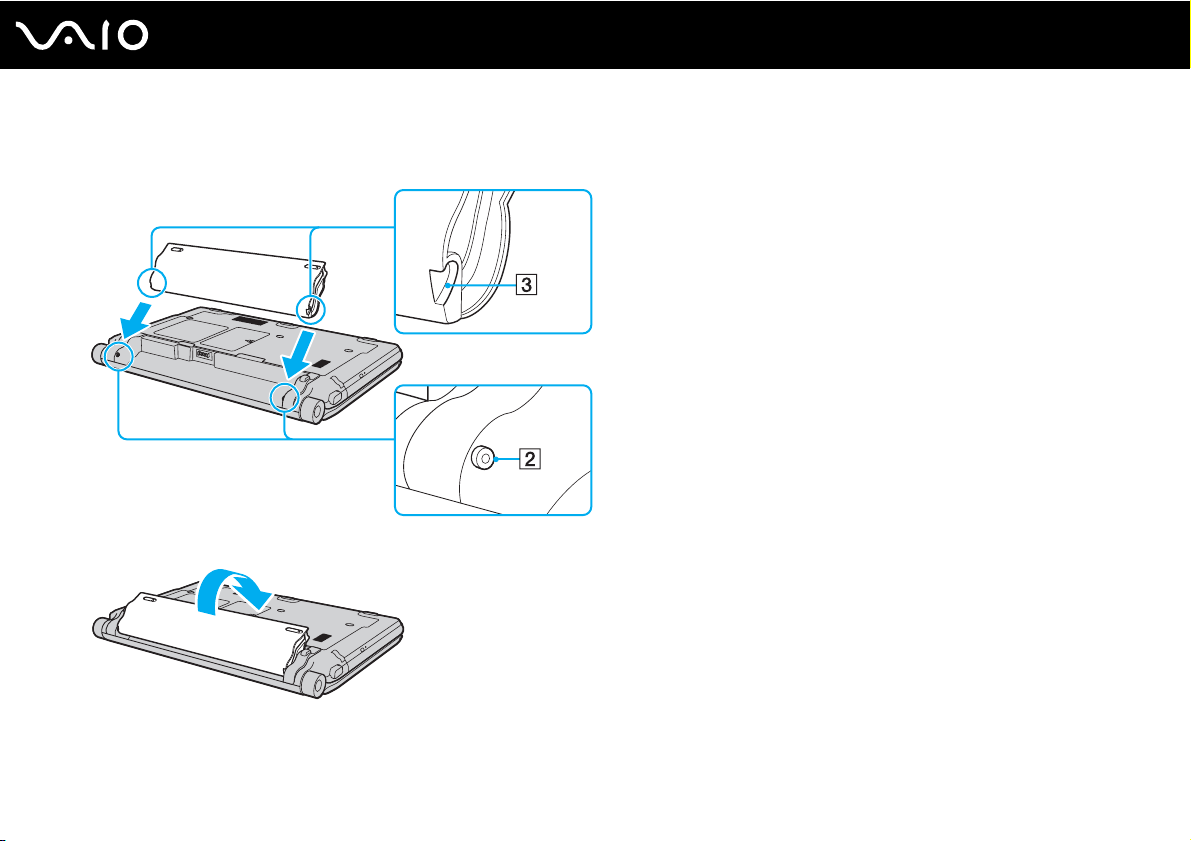
26
nN
Komma igång
3 Skjut in batteriet diagonalt i batterifacket tills de utskjutande delarna (2) på båda sidorna av batterifacket passar i de u-formade
skårorna (3) på batteriets sidor.
4 Vrid batteriet i pilens riktning och tryck ned batteriet i facket tills det klickar på plats.
5 Skjut batteriets LOCK-knapp utåt för att fästa batteriet vid datorn.
Page 27
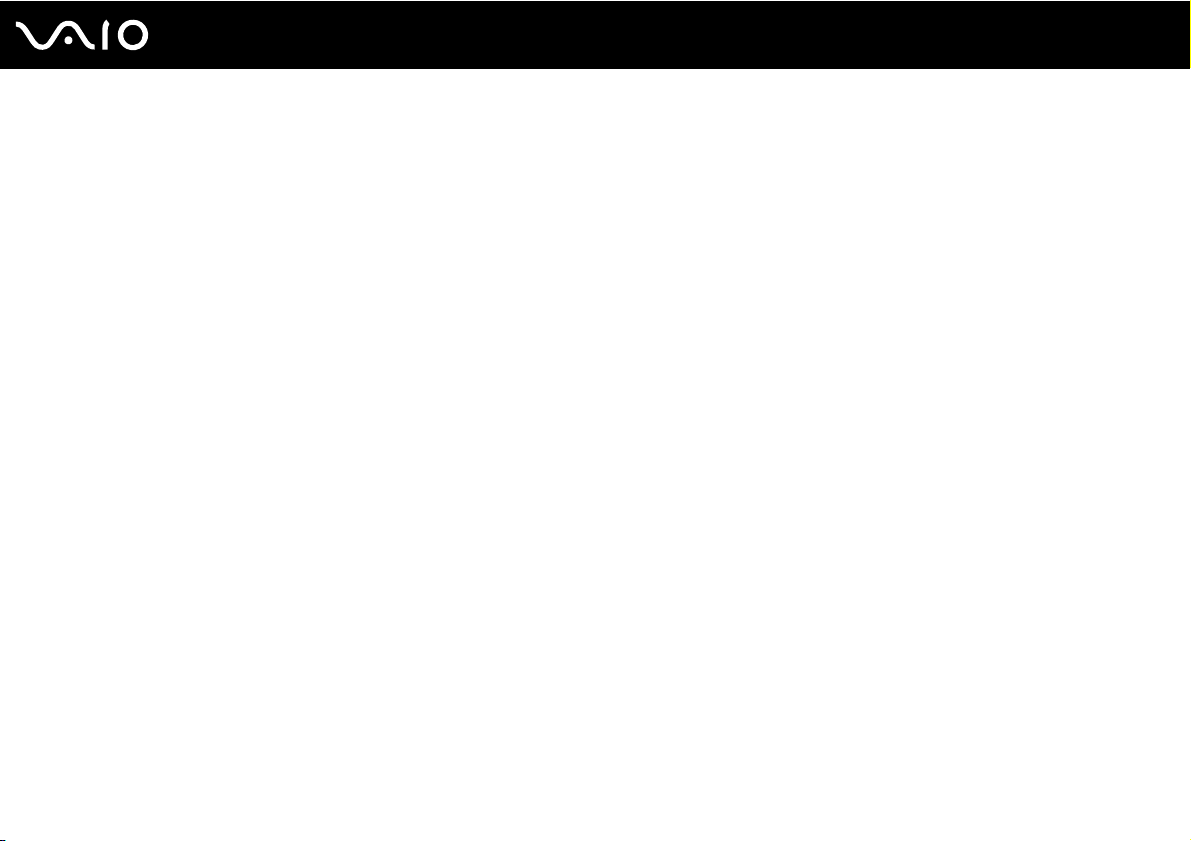
Komma igång
✍
När datorn är direkt ansluten till elnätet med ett batteri isatt drivs den med nätström.
!
Vissa laddningsbara batterier uppfyller inte Sonys kvalitets- och säkerhetskrav. Av säkerhetsskäl fungerar denna dator endast med äkta Sony-batterier,
avsedda för denna modell. Om du installerar ett ej godkänt batteri kommer batteriet inte att laddas och datorn inte att fungera.
27
nN
Page 28
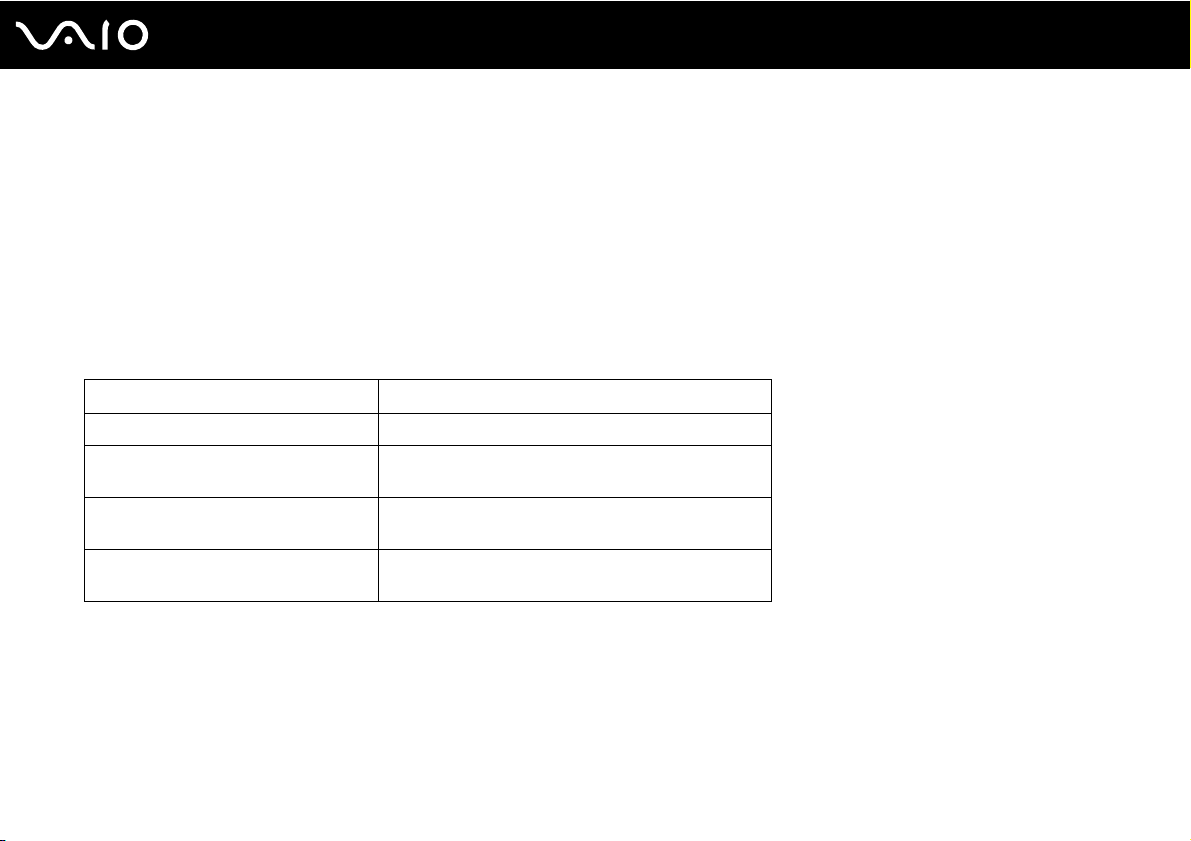
Komma igång
Ladda batteriet
Batteriet som medföljer datorn är inte fulladdat vid leveranstillfället.
Så här laddar du batteriet
1 Sätt i batteriet.
2 Anslut nätadaptern till datorn.
Laddningsindikatorn lyser medan batteriet laddas. När batteriet närmar sig den maximala laddningsnivå du valde med
batteriladdningsfunktionen släcks batteriindikatorn. Information om hur du väljer maximal laddningsnivå finns i Använda
Battery Charge Functions (sidan 30).
Laddningsindikatorns status Betyder att
Lyser orange Batteriet laddas.
Blinkar tillsammans med den gröna
strömindikatorn
Blinkar tillsammans med den orangea
strömindikatorn
Blinkar snabbt orange Ett batterifel har inträffat på grund av att batteriet har
Strömmen i batteriet håller på att ta slut. (Normalt läge)
Strömmen i batteriet håller på att ta slut. (Vila)
gått sönder eller inte sitter fast ordentligt.
28
nN
!
Ladda batteriet enligt beskrivningen i denna bruksanvisning redan från början.
Page 29
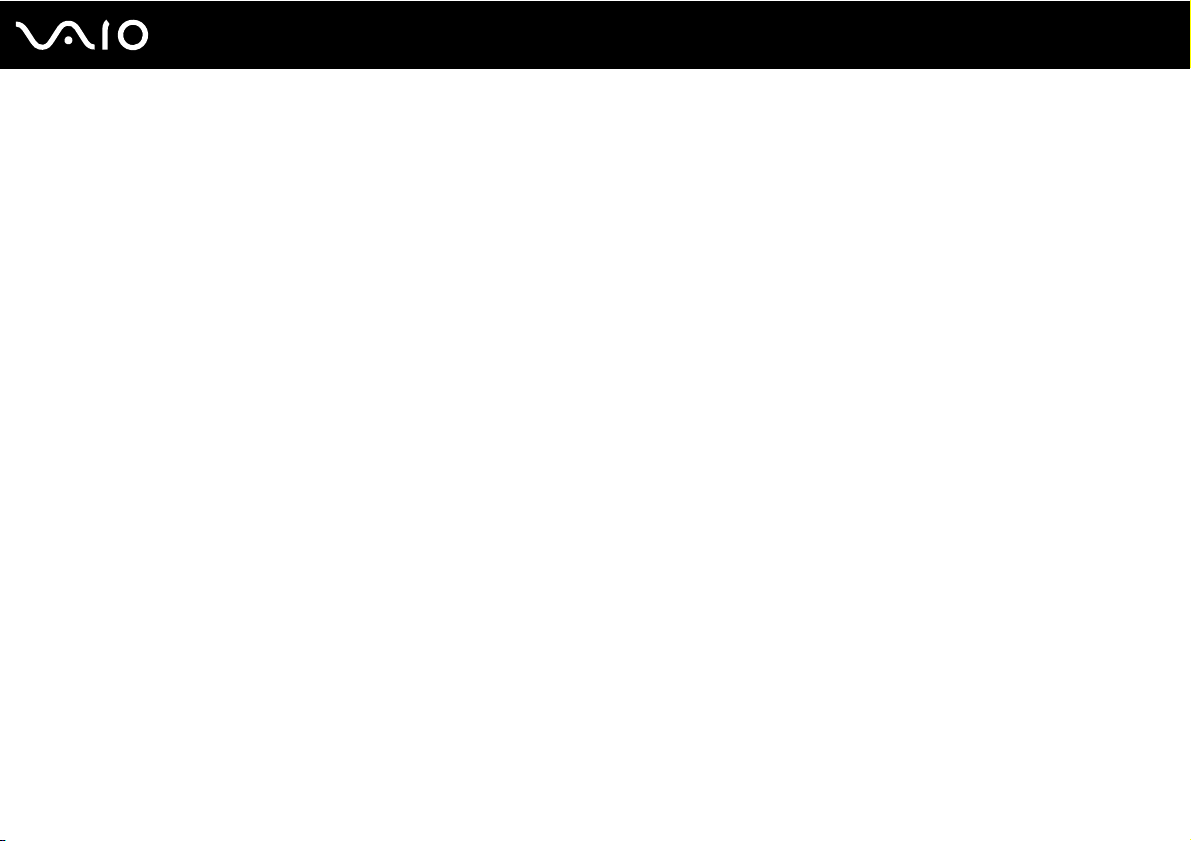
Komma igång
✍
Låt batteriet sitta kvar i datorn även när den drivs med nätström. Batteriet fortsätter att laddas upp medan du använder datorn.
Om batteriladdningsnivån sjunker under 10 % kopplar du antingen in nätadaptern för att ladda batteriet igen, eller så stänger du av datorn och sätter i ett
fullt laddat batteri.
Batteriet som levereras med datorn är ett litiumjonbatteri och kan laddas upp när som helst. Batteriets livslängd påverkas inte om du laddar det när det
bara är delvis urladdat.
Vissa program och viss kringutrustning medger inte att datorn går in i Viloläge ens när batteriet håller på att ta slut. Spara ditt arbete ofta, och aktivera
energisparlägen som Vila eller Viloläge manuellt om du vill undvika att data går förlorade vid batteridrift.
Om batteriet tar slut medan datorn övergår till Vila går alla osparade data förlorade. Det går inte att återgå till det föregående arbetsläget. Om du vill
undvika att data går förlorade bör du spara data ofta.
När datorn är direkt ansluten till elnätet med ett batteri isatt drivs den med nätström.
29
nN
Page 30
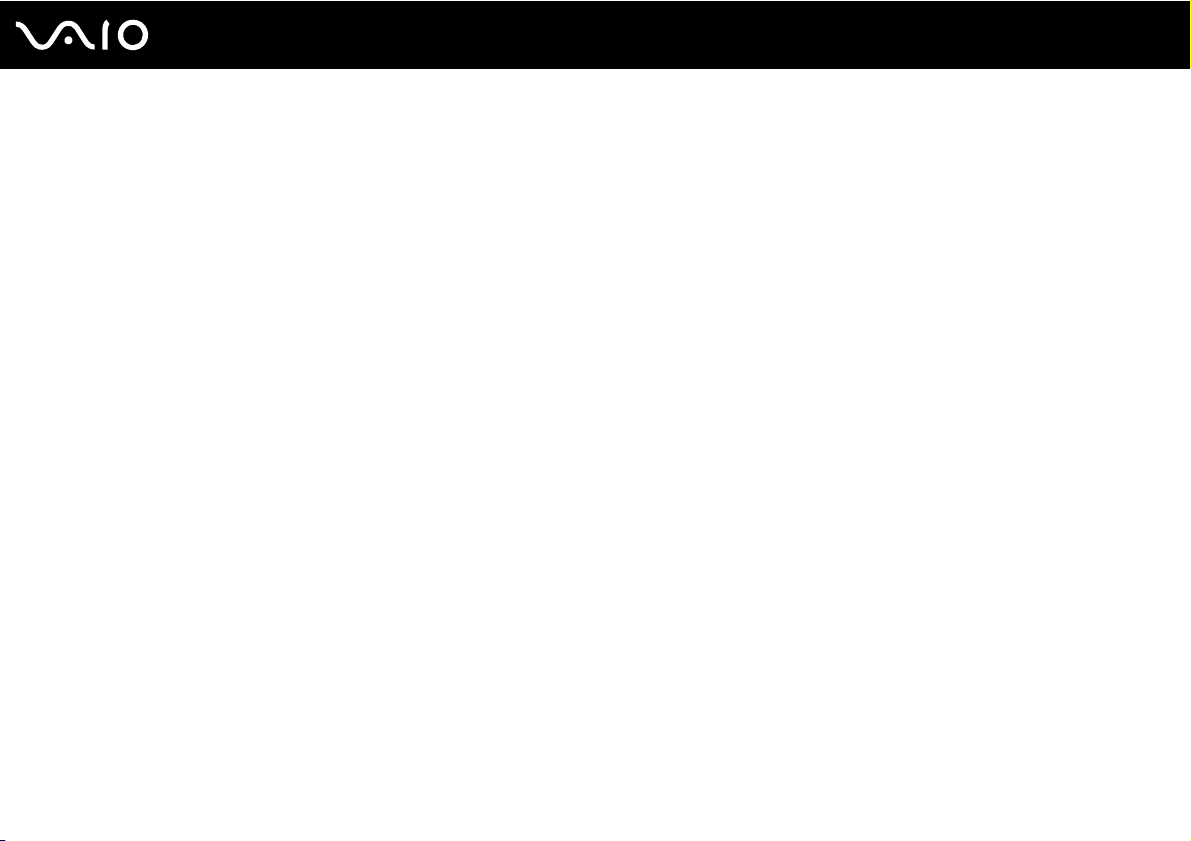
30
nN
Komma igång
Använda Battery Charge Functions
Du kan välja laddningsmetod för batteriet med Battery Charge Functions: funktionerna Battery Care och Quick Charge.
Funktionen Battery Care förlänger batteriets livslängd och med funktionen Quick Charge kan du snabbt ladda upp ditt batteri.
Så här aktiverar du funktionerna Battery Care och Quick Charge
1 Klicka på Start, Alla program och VAIO Control Center.
2 Klicka på Power Management och Battery Charge Functions.
3 Klicka för att markera kryssrutan Enable Battery Care Function i höger ruta och klicka på Verkställ.
4 Klicka för att markera kryssrutan Enable Quick Charge Function i höger ruta och klicka på Verkställ.
5 Klicka på Advanced.
6 Välj önskad högsta laddningsnivå.
7 Klicka på OK.
✍
Eller så kan du trycka på knappen S1 för att starta VAIO Power Management Viewer och aktivera funktionerna.
Kontrollera batterislitaget
Följ steg 1 till 5 i Så här aktiverar du funktionerna Battery Care och Quick Charge ovan, och kontrollera den detaljerade
informationen. Om batterislitaget är omfattande ska du byta ut batteriet mot ett nytt, äkta batteri från Sony.
Page 31

31
nN
Komma igång
Ta ut batteriet
!
Data kan gå förlorade om du tar ut batteriet medan datorn är påslagen men inte ansluten till nätadaptern, eller om du tar ut batteriet medan datorn är i Vila.
Så här tar du ut batteriet
1 Stäng av datorn och stäng LCD-skärmen.
2 Skjut batteriets LOCK-knapp (1) inåt.
3 Skjut och håll in batteriets RELEASE-spärr (2), tryck in fingerspetsen under fliken (3) på batteriet och skjut batteriet i pilens
riktning. Skjut sedan batteriet bort från datorn.
Page 32

32
nN
Komma igång
Stänga av datorn på ett säkert sätt
Om du vill undvika att data som inte sparats går förlorade stänger du av datorn enligt instruktionerna nedan.
Så här stänger du av datorn
1 Stäng av eventuell kringutrustning som är ansluten till datorn.
2 Klicka på Start, pilen invid Lås-knappen och sedan på Stäng av.
3 Svara på de uppmaningar som visas om att spara dokument eller tänka på andra användare, och vänta på att din dator
stängs av automatiskt.
Strömindikatorn släcks.
Page 33

Använda din VAIO-dator
I det här avsnittet beskrivs hur du får ut så mycket som möjligt av din VAIO-dator.
❑ Använda tangentbordet (sidan 34)
❑ Använda pekplattan (sidan 35)
❑ Använda specialknapparna (sidan 36)
❑ Använda den inbyggda MOTION EYE-kameran (sidan 37)
❑ Använda den optiska skivenheten (sidan 40)
❑ Använda ExpressCard-modulen (sidan 49)
❑ Använda Memory Stick (sidan 53)
❑ Använda SD-minneskort (sidan 59)
❑ Använda Internet (sidan 63)
❑ Använda trådlöst LAN (WLAN) (sidan 64)
❑ Använda Bluetooth-funktionen (sidan 71)
33
nN
Använda din VAIO-dator
Page 34

34
nN
Använda din VAIO-dator
Använda tangentbordet
Tangentbordet är mycket likt tangentbordet till en skrivbordsdator, men har dessutom ett par extratangenter för olika funktioner
som beror på modellen.
Webbplatsen VAIO-Link (http://www.vaio-link.com
Kombinationer och funktioner med Fn-tangenten
✍
Vissa tangentbordsfunktioner går inte att använda förrän operativsystemet har startat.
Kombinationer/Funktion Funktioner
Fn + 8 (F5/F6): ljusstyrka Justerar ljusstyrkan på LCD-bildskärmen.
Fn + /T (F7): visning
Fn + / (F9/F10): zoom
Fn + (F12): viloläge
* Information om vilka lagringsenheter som finns i din dator finns i det elektroniska dokumentet med teknisk information.
) innehåller också ordförklaringar för att underlätta användandet av tangentbordet.
Öka ljusstyrkan genom att hålla ned Fn+F6 eller tryck på Fn+F6 och därefter M eller ,.
Minska ljusstyrkan genom att hålla ned Fn+F5 eller tryck på Fn+F5 och därefter m eller <.
Växlar mellan datorns bildskärm, en extern bildskärm och båda två.
Ändrar bildstorleken på skärmen.
Om du vill få skärmen att se mindre ut (zooma ut) trycker du på Fn+F9.
Om du vill få skärmen att se större ut (zooma in) trycker du på Fn+F10.
Mer information finns i hjälpfilen till VAIO Control Center.
Detta läge sparar mest energi. När du utför detta kommando sparas systemets och den anslutna
kringutrustningens aktuella tillstånd på den inbyggda lagringsenheten*, och strömmen till systemet
stängs sedan av. Återställ systemet till det ursprungliga läget genom att slå på strömmen med
strömbrytaren.
Mer information om energihantering finns i Använda energisparlägen (sidan 143).
Page 35

Använda din VAIO-dator
Använda pekplattan
Med hjälp av pekplattan kan du peka på, markera, dra och rulla bland objekt på skärmen.
Åtgärd Beskrivning
Peka För fingret över pekplattan (1) för att placera pekaren (2) på ett objekt.
Klicka Tryck en gång på vänster knapp (3).
Dubbelklicka Tryck två gånger på vänster knapp.
Högerklicka Tryck en gång på höger knapp (4). I många program visas en snabbmeny när du högerklickar.
Dra Håll vänster knapp nedtryckt och för fingret över pekplattan.
Rulla För fingret längs pekplattans högerkant för att rulla vertikalt. För fingret längs pekplattans nedre kant för att rulla i sidled
(rullningsfunktionen är endast tillgänglig i program som stöder funktionen för rullning med pekplatta).
✍
Du kan inaktivera/aktivera pekplattan när en mus är ansluten till datorn. Du ändrar inställningarna för pekplattan genom att klicka på Start, Alla program,
VAIO Control Center, Keyboard and Mouse och Pointing Device.
35
nN
!
Kom ihåg att ansluta en mus innan du inaktiverar pekplattan. Om du inaktiverar pekplattan utan att först ansluta en mus kommer du endast att kunna
använda tangentbordet för att styra pekaren.
Page 36

Använda specialknapparna
Din VAIO-dator är försedd med ett antal specialknappar som gör det lättare att använda vissa funktioner.
Specialknapp Funktioner
% Ljud av-knapp Används för att stänga av och slå på volymen.
- 2 + Volymknappar Minskar (-) och ökar (+) volymen.
S1-knapp Som standard startar S1-knappen VAIO Power Management Viewer.
✍
Den förinställda knapptilldelningen kan vara annorlunda än vad som anges ovan. Du kan ändra S1-knappens funktion
genom att hålla ned knappen eller starta och bläddra dig fram i VAIO Control Center så att inställningsfönstret visas.
Mer information om funktionstilldelning för S1-knappen finns i hjälpfilen till VAIO Control Center.
Z Enhetsutmatningsknapp Matar ut skivfacket.
Om den här knappen inte fungerar kan du trycka på ersättningsutmatningsknappen på den optiska skivenheten.
36
nN
Använda din VAIO-dator
Page 37

37
nN
Använda din VAIO-dator
Använda den inbyggda MOTION EYE-kameran
Datorn är utrustad med en inbyggd MOTION EYE-kamera.
Den inbyggda MOTION EYE-kameran tillför en videofunktion i program för snabbmeddelanden och videoredigering, och gör
att du kan spela in stillbilder och filmer med den förinstallerade programvaran för bildinspelning.
Den inbyggda MOTION EYE-kameran aktiveras när datorn slås på. Med lämplig programvara kan kameran användas för
videokonferenser.
Observera att det inte räcker med att starta eller avsluta programmet för direktmeddelanden eller videoredigering för att aktivera
respektive inaktivera den inbyggda MOTION EYE-kameran.
✍
Den inbyggda MOTION EYE-kameran kan inte användas av fler än ett program samtidigt. Om ett annat program använder kameran, måste du avsluta det
innan du kan använda den inbyggda MOTION EYE-kameran med något annat program.
!
Visningsfönstret kan innehålla en del brus, till exempel vågräta linjer, om du visar objekt som rör sig snabbt. Detta är normalt och innebär inte att ett
fel har uppstått.
Det går inte att styra den inbyggda MOTION EYE-kameran med programmet Microsoft Windows Movie Maker.
Page 38

nN
Använda din VAIO-dator
Spela in stillbilder
Spela in en stillbild
1 Klicka på Start, Alla program, ArcSoft WebCam Companion 2 och WebCam Companion 2 för att starta WebCam
Companion 2.
2 Klicka på ikonen Fånga (Capture) i huvudfönstret.
3 Se till att motivet syns i sökaren.
4 Klicka på knappen Fånga (Capture) nedanför den bild som visas.
Den bild som just nu visas i sökaren fångas in, och dess miniatyr visas i miniatyrvyn i huvudfönstrets vänstra del.
✍
När du tar en bild på en mörk plats klickar du på ikonen Webbkamerainställningar (WebCam Settings) efter steg 2, och väljer sedan alternativet för
svagt ljus eller ljuskompensation i egenskapsfönstret.
WebCam Companion 2 innehåller många flera funktioner. Mer information finns i hjälpen till programmet.
38
Page 39

nN
Använda din VAIO-dator
Spela in film
Spela in en film
1 Klicka på Start, Alla program, ArcSoft WebCam Companion 2 och WebCam Companion 2 för att starta WebCam
Companion 2.
2 Klicka på ikonen Spela in (Record) i huvudfönstret.
3 Se till att motivet syns i sökaren.
4 Klicka på knappen Spela in video (Record Video) nedanför den visade bilden för att börja spela in filmen.
5 När du är klar klickar du på Spela in video (Record Video) igen för att stoppa inspelningen.
Den första scenen från den inspelade filmen läggs till som en miniatyr till vänster i huvudfönstret.
✍
När du spelar in en film på en mörk plats klickar du på ikonen Webbkamerainställningar (WebCam Settings) efter steg 2, och väljer sedan alternativet
för svagt ljus eller ljuskompensation i egenskapsfönstret.
WebCam Companion 2 innehåller många flera funktioner. Mer information finns i hjälpen till programmet.
39
Page 40

40
nN
Använda din VAIO-dator
Använda den optiska skivenheten
Datorn är försedd med en optisk skivenhet.
Så här sätter du i en skiva
1 Slå på datorn.
2 Tryck på utmatningsknappen (1) för att öppna enheten.
Skivfacket glider då ut.
✍
Om utmatningsknappen inte fungerar kan du trycka på ersättningsutmatningsknappen på den optiska skivenheten.
Om strömmen till den optiska skivenheten inaktiverats av VAIO Power Management dröjer det en stund innan skivfacket matas ut. Observera att
ersättningsutmatningsknappen är inaktiverad när den optiska skivenheten inte är påslagen.
När du återställer systemet startar du datorn och trycker på ersättningsutmatningsknappen på den optiska skivenheten. Sätt in återställningsskivan i den
optiska skivenheten, stäng av datorn och starta den för att sätta igång återställningsprocessen.
3 Placera en skiva i mitten på skivfacket, med etiketten vänd uppåt och tryck försiktigt nedåt tills skivan kommer på plats
med ett klick.
Page 41

4 För in och stäng skivfacket med ett lätt tryck.
!
Ta inte ut den optiska skivan när datorn körs i energisparläge (Vila eller Viloläge). Om du gör det kan datorn sluta fungera.
✍
Om du vill använda en extern optisk skivenhet ansluter du enheten innan du startar ett förinstallerat skivhanteringsprogram.
41
nN
Använda din VAIO-dator
Page 42

42
nN
Använda din VAIO-dator
Läsa och bränna optiska skivor
Du kan läsa information från och/eller bränna CD-, DVD- och Blu-ray Disc™-media med datorn, beroende på vilken modell
du har valt. I specifikationsdokumentet finns information om vilken typ av optisk skivenhet som finns i datorn.
I tabellen nedan ser du vilka medietyper som stöds av din optiska skivenhet.
Page 43

Använda din VAIO-dator
UI: Uppspelning och inspelning
U: Uppspelning, men ej inspelning
–: Varken uppspelning eller bränning
CD-
Video-CDMusik-CDCD
ROM
DVD± RW/
UUUUUIUU–
±R DL/RAM
Blu-ray-
UUUUUIUUU
skivkombination
Blu-ray-skivaUUUUUIUUU
*1
Stödjer skrivning av data på DVD-R-skivor som följer DVD-R, allmän version 2.0/2.1.
*2
Stödjer skrivning på DVD-RW-skivor som följer DVD-RW, version 1.1/1.2.
*3
Datorns DVD±RW/RAM-enhet stödjer inte DVD-RAM-kassetter. Använd skivor utan kassett eller skivor med öppningsbar kassett.
*4
Skrivning till enkelsidiga DVD-RAM-skivor (2,6 GB) som följer DVD-RAM version 1.0 stödjs inte.
DVD-RAM Version 2.2/12X-SPEED DVD-RAM Revision 5.0-skivor stödjs inte.
*5
Skrivning till DVD+R DL-skivor (dubbla lager) är endast tillgänglig på skivor som stöder bränning av DVD+R DL (dubbla lager).
*6
Skrivning till DVD-R DL-skivor (dubbla lager) är endast tillgänglig på skivor som stöder bränning av DVD-R DL (dubbla lager).
*7
Stödjer skrivning till BD-R, version 1.1-skivor (skivor med enkla lager och kapaciteten 25 GB, skivor med dubbla lager och kapaciteten 50 GB) och BD-RE,
version 2.1-skivor (sidor med enkla lager och kapaciteten 25 GB, skivor med dubbla lager och kapaciteten 50 GB).
*8
BD-R står för Blu-ray Disc-Recordable i version 1.1-format.
*9
BD-RE står för Blu-ray Disc-Rewritable i version 2.1-format.
*10
Datorns Blu-ray-skivenhet stöder inte BD-RE version 1.0-skivor och Blu-ray-kassettskivor.
*11
Skrivning till BD-R LTH TYPE-media stöds inte.
Extra
CD-R/RWDVD-
ROM
DVDVideo
BD-
DVD-R/RWDVD+R/RWDVD+R DLDVD-R DLDVD-
ROM
UI
UI
UI
*1 *2
UI
*1 *2
UI
*1 *2
UI U U
UI
UI
*5
*5
UI
UI
RAM
*6
*6
UI
UI
UI
*3 *4
*3 *4
*3 *4
nN
*8
BD-R
/RE
–
*10
U
*7 *10 *11
UI
43
*9
Page 44

44
nN
Använda din VAIO-dator
!
Den här produkten ska användas för att spela upp skivor som följer standardspecifikationerna för Compact Disc Digital Audio (CD-standard). En DualDisc
är en dubbelsidig skiva med DVD-inspelat material på ena sidan och digitalt ljudmaterial på den andra. Tänk på att ljudsidan (inte DVD-sidan) på en DualDisc
kanske inte kan spelas på den här produkten eftersom den inte följer CD-standarden.
När du köper färdiga eller tomma skivor som ska användas i en VAIO-dator ska du kontrollera informationen på paketet ordentligt, så att skivorna är
kompatibla för uppspelning och/eller bränning med datorns optiska skivenheter. Sony garanterar INTE att de optiska skivenheterna på VAIO-datorn är
kompatibla med skivor som inte uppfyller den officiella standarden för ”CD”, ”DVD” eller ”Blu-ray Disc”. OM DU ANVÄNDER INKOMPATIBLA SKIVOR
KAN DET SKADA DIN VAIO-DATOR ALLVARLIGT ELLER SKAPA PROGRAMVARUKONFLIKTER SOM GÖR ATT SYSTEMET HÄNGER SIG.
Om du har frågor om formatet på en skiva kontaktar du utgivaren (om det är en färdig skiva) eller tillverkaren (om det är en tom skiva).
✍
Skrivning på 8 cm-skivor stöds inte.
!
För att kunna spela upp upphovsrättsskyddade Blu-ray-skivor måste du uppdatera AACS-nyckeln. Observera att Internetåtkomst krävs för att AACS-nyckeln
ska kunna uppdateras.
Precis som när det gäller andra enheter för optiska medier kan olika förhållanden begränsa kompatibiliteten eller förhindra uppspelning av Blu-ray-skivor.
VAIO-datorer stöder eventuellt inte uppspelning av film på komprimerade media som spelats in i AVC- eller VC1-format vid höga bithastigheter.
Regionsinställningar krävs för visst innehåll på DVD- och BD-ROM-skivor. Om regioninställningen för den optiska skivenheten inte stämmer överens
med skivans regionkod går det inte att spela upp skivan.
Om din externa bildskärm inte uppfyller HDCP-standarden (High-bandwidth Digital Content Protection), går det inte att spela upp eller visa innehåll som
lagrats på en copyright-skyddad Blu-ray-skiva.
En del innehåll kan innebära att utgående videosignal får standarddefinition eller att analog videoutmatning förhindras helt. Du rekommenderas definitivt
att införa en helt digital HDCP-kompatibel miljö för att få bästa möjliga kompatibilitet och visningskvalitet.
Använd inte minnesresidenta program när du spelar eller bränner en skiva i den optiska skivenheten, eftersom detta kan få datorn att sluta fungera.
Page 45

45
nN
Använda din VAIO-dator
Att tänka på när du bränner en skiva
❑ Använd endast runda skivor. Använd inte skivor som har annan form (stjärnformiga, hjärtformiga, fyrkantiga osv.), eftersom
detta kan skada den optiska skivenheten.
❑ Datorn får inte utsättas för våld (skakningar, slag eller stötar) när data skrivs på en skiva med den optiska skivenheten.
❑ Dra inte ut eller sätt in nätadaptern när data skrivs på en skiva med den optiska skivenheten.
❑ Anslut inte eller koppla inte loss datorn till/från dockningsstationen när data skrivs på en skiva med den optiska skivenheten.
Att tänka på när du spelar upp skivor
För maximala prestanda när du spelar upp skivor ska dessa rekommendationer följas.
❑ Vissa CD-spelare och optiska enheter i vissa datorer kanske inte kan spela upp ljud-CD som skapats på CD-R- eller
CD-RW-skivor.
❑ Vissa DVD-spelare och optiska enheter i vissa datorer kanske inte kan spela upp DVD-skivor som skapats på skivor av
typen DVD+R DL, DVD-R DL, DVD+R, DVD+RW, DVD-R, DVD-RW eller DVD-RAM.
❑ Videouppspelningen kan avbrytas, beroende på videons typ eller bithastighet.
❑ Försätt inte datorn i något av strömsparlägena medan den spelar upp en skiva.
❑ DVD-skivor och/eller deras fodral är märkta med en regionskod som anger i vilken region och i vilka sorters enheter som
skivan går att spela. Om inte själva DVD-skivan eller dess förpackning är märkt med ”2” (Europa hör till region ”2”) eller
”all” (som betyder att skivan går att spela i de flesta regioner) går det inte att spela skivan på datorn.
!
Om du ändrar regionskoden under tiden som programmen WinDVD eller WinDVD BD körs måste du starta om programmet eller ta ut skivan och sätta
in den igen för att den nya inställningen ska gälla.
❑ Försök inte ändra regionkodsinställningarna för enheten. De problem som eventuellt uppstår vid ändring av
regionkodsinställningarna för enheten omfattas inte av garantin.
Page 46

46
nN
Använda din VAIO-dator
Spela upp CD-skivor
Så här spelar du upp en ljud-CD
1 Sätt i en skiva i den optiska skivenheten.
2 Om inget visas på skrivbordet klickar du på Start, Alla program och det CD-program du vill använda för att spela upp
CD-skivan.
Om fönstret Ljud-CD visas klickar du på det alternativ du vill använda.
Kopiera filer till CD-skivor
Så här kopierar du filer till en skiva
1 Sätt i en inspelningsbar skiva i den optiska skivenheten.
Om fönstret Spela upp automatiskt klickar du på Bränn filer till skivan och följer instruktionerna på skärmen tills den
tomma skivmappen visas.
2 Öppna mappen som innehåller de filer du vill kopiera, och dra dem till den tomma skivmappen.
3 Stäng skivmappen.
Page 47

47
nN
Använda din VAIO-dator
Spela upp DVD-skivor
Så här spelar du upp en DVD-skiva
1 Stäng alla aktiva program.
2 Sätt i en DVD-skiva i den optiska skivenheten.
3 Om inget visas på skrivbordet klickar du på Start, Alla program och det DVD-program du vill använda för att spela upp
DVD-skivan.
Mer information om hur du använder programmet finns i dokumentationen som levererades med DVD-programmet.
Kopiera filer till DVD-skivor
Så här kopierar du filer till en skiva
1 Anslut nätadaptern till datorn.
2 Stäng alla aktiva program.
3 Sätt i en inspelningsbar skiva i den optiska skivenheten.
4 Om inget visas på skrivbordet klickar du på Start, Alla program och det DVD-bränningsprogram du vill använda för att
kopiera filer till skivan.
Mer information om hur du använder programmet finns i dokumentationen som levererades med programmet för DVD-bränning.
Page 48

48
nN
Använda din VAIO-dator
Blu-ray-skivkombination
!
Funktionen för Blu-ray-uppspelning är bara tillgänglig på utvalda modeller. Kontrollera vilken typ av optisk skivenhet du har i det elektroniska dokumentet
med teknisk information, och läs sedan vilka skivmedier som stöds i Läsa och bränna optiska skivor (sidan 42).
Videouppspelningen kan avbrytas, beroende på videons typ eller bithastighet.
Blu-ray-skivkombination
1 Stäng alla aktiva program.
2 Sätt in en Blu-ray-skiva i den optiska skivenheten.
3 Om inget visas på skrivbordet klickar du på Start, Alla program och det Blu-ray-program du vill använda för att spela upp skivan.
Mer information om hur du använder programmet finns i tillhörande hjälpfil.
Kopiera filer till Blu-ray-skivor
!
Funktionen för Blu-ray-skrivning är bara tillgänglig på utvalda modeller. Kontrollera vilken typ av optisk skivenhet du har i det elektroniska dokumentet
med teknisk information, och läs sedan vilka skivmedier som stöds i Läsa och bränna optiska skivor (sidan 42).
Kopiera filer till en Blu-ray-skiva
1 Anslut nätadaptern till datorn.
2 Stäng alla aktiva program.
3 Sätt i en inspelningsbar Blu-ray-skiva i den optiska skivenheten.
4 Om ingenting visas på skrivbordet klickar du på Start, Alla program och det program för Blu-ray-bränning du vill använda
för att kopiera filer till skivan.
Mer information om hur du använder programmet finns i dokumentationen som levererades med Blu-ray-bränningsprogrammet.
Page 49

nN
Använda din VAIO-dator
Använda ExpressCard-modulen
Datorn är utrustad med antingen ett Universal ExpressCard-fack* eller ett ExpressCard/34-fack* för överföring av data
mellan digitalkameror, videokameror, musikspelare och andra ljud-/videoenheter. Det första
*
ExpressCard/34-modul (34 mm bred) eller ExpressCard/54-modul (54 mm bred)
*
rymma en ExpressCard/34-modul
.
enligt nedan, medan det andra bara kan
kan rymma antingen en
49
❑ ExpressCard/34-modul
Datorn är utrustad med ett ExpressCard/34-fack
* Kallas för ExpressCard-fack och ExpressCard-modul i denna handbok.
*
❑ ExpressCard/54-modul
*
.
*
Page 50

Sätta i en ExpressCard-modul
!
Datorn levereras med ett fackskydd som sitter i ExpressCard-facket. Ta bort fackskyddet innan du använder facket.
Var försiktig när du tar ut och sätter in ExpressCard-modulen i facket. Tvinga inte in eller ut det ur facket.
✍
Du behöver inte stänga av datorn när du sätter i eller tar ut ExpressCard-modulen.
Så här sätter du i en ExpressCard-modul
1 Leta reda på ExpressCard-facket.
2 Tryck på fackskyddet för ExpressCard-facket så att skyddet matas ut.
3 Ta försiktigt tag i ExpressCard-fackskyddet och dra ut det ur facket.
4 Håll ExpressCard-modulen med pilen vänd uppåt och mot facket.
5 Skjut försiktigt in ExpressCard-modulen i facket tills det kommer på plats med ett klick.
Tvinga inte in det i facket.
50
nN
Använda din VAIO-dator
Page 51

51
nN
Använda din VAIO-dator
!
Sätt in fackskyddet för ExpressCard för att förhindra att smutspartiklar hamnar i facket när du inte använder ExpressCard-modulen. Innan du flyttar datorn
bör du försäkra dig om att du har satt in fackskyddet för ExpressCard i facket.
✍
Om det inte går att få in modulen på ett smidigt sätt, tar du försiktigt ut det och kontrollerar att du sätter i det åt rätt håll.
Kontrollera att du använder ExpressCard-modultillverkarens allra senaste drivrutin för programvaran.
Page 52

52
nN
Använda din VAIO-dator
Ta ut en ExpressCard-modul
Följ stegen nedan för att ta ut en ExpressCard-modul när datorn är på. Om du inte tar ut kortet på rätt sätt kan det bli fel på systemet.
Så här tar du ut en ExpressCard-modul
✍
Hoppa över steg 1 till och med 4 om du vill ta ut en ExpressCard-modul medan datorn är avstängd.
1 Dubbelklicka på ikonen Säker borttagning av maskinvara i Aktivitetsfältet.
2 Välj den maskinvaruenhet du vill koppla ur.
3 Klicka på Stoppa.
4 Följ instruktionerna på skärmen för att ta bort ExpressCard-modulen.
5 Tryck in ExpressCard-modulen mot datorn så att den hoppar ut.
6 Ta försiktigt tag i ExpressCard-modulen och dra ut den ur facket.
Page 53

53
nN
Använda din VAIO-dator
Använda Memory Stick
Ett Memory Stick är ett kompakt, bärbart och mångsidigt IC-lagringsmedium som är speciellt avsett för utbyte av digitala data
mellan olika kompatibla enheter, t.ex. digitalkameror, mobiltelefoner och andra enheter. Eftersom det är löstagbart kan det
användas för extern lagring av data.
Page 54

54
nN
Använda din VAIO-dator
Innan du använder Memory Stick
Memory Stick-facket på datorn kan användas för Memory Stick-media av både standard- och Duostorlek, och stöder även Memory
Stick PRO och Memory Stick PRO-HG Duo med möjlighet för både hög dataöverföringshastighet och hög datakapacitet.
✍
Du kan sätta in ett Memory Stick av Duo-format direkt i Memory Stick-facket utan någon adapter.
!
Innan du använder ett Memory Stick Micro (M2)-media måste du komma ihåg att sätta in det i en adapter av formatet M2 Standard eller M2 Duo.
Om du sätter in mediet direkt i Memory Stick-facket utan någon adapter är det risk för att du inte kan få ut det ur facket igen.
Mer information om Memory Stick-mediet finns på webbplatsen för Memory Stick på http://www.memorystick.com/en/.
!
Din dator har testats och visat sig vara kompatibel med Sony Memory Stick, med en kapacitet på upp till 16 GB, som finns tillgängliga från och med
maj 2008. Notera dock att alla Memory Stick som har samma specifikationer som det kompatibla mediet inte alltid är kompatibla.
Kompatibilitet garanteras inte för Memory Stick med flera konverteringsadaptrar.
MagicGate är det allmänna namnet på det copyright-skydd som utvecklats av Sony. Använd ett Memory Stick med MagicGate-logotypen om du vill
använda denna funktion.
Utom för personligt bruk är det ett brott mot upphovsrättslagstiftningen att använda ljud- och/eller bilddata som spelats in utan föregående godkännande
från respektive ägare. Därför kan Memory Stick med sådana upphovsrättsligt skyddade data endast användas på lagligt sätt.
Memory Stick-facket i datorn stöder inte 8-bitars parallell dataöverföring (höghastighetsöverföring).
Memory Stick Micro i en M2 Duo-adapter fungerar eventuellt inte på rätt sätt om det dessutom sätts in i en Memory Stick Duo-adapter.
Page 55

Använda din VAIO-dator
Sätta i ett Memory Stick
Så här sätter du i ett Memory Stick
1 Sök rätt på Memory Stick-facket.
2 Håll Memory Stick med pilen vänd uppåt och mot facket.
3 Skjut försiktigt in Memory Stick i uttaget tills det kommer på plats med ett klick.
Memory Stick identifieras automatiskt av systemet, och dess innehåll visas. Om du inte kan se något på skrivbordet
klickar du på Start, Dator och dubbelklickar på ikonen för Memory Stick.
55
nN
!
Håll Memory Stick med pilen vänd i rätt riktning när du för in det i uttaget. Tryck inte in Memory Stick i uttaget med våld om du stöter på motstånd,
eftersom du då kan skada datorn eller Memory Stick.
Sätt inte i mer än ett Memory Stick i uttaget. Om du sätter i kortet på fel sätt kan både datorn och kortet skadas.
Page 56

Använda din VAIO-dator
Så här visar du innehållet på Memory Stick
1 Klicka på Start och Dator för att öppna fönstret Dator.
2 Dubbelklicka på Memory Stick-ikonen för att visa en lista över datafiler som sparats i Memory Stick.
Så här formaterar du ett Memory Stick
Memory Stick-kortet har formaterats i fabriken enligt en given standard, och är klart för användning.
Om du vill formatera om kortet i din egen dator, följ dessa anvisningar.
!
Använd en enhet som är utformad för att formatera kortet och som stöder Memory Stick för formateringen.
Vid formatering av Memory Stick raderas alla data på mediet. Kontrollera att mediet inte innehåller någon viktig information innan du formaterar det.
Ta inte ut Memory Stick från facket medan det formateras. Detta kan göra att den inte fungerar.
1 Skjut försiktigt in Memory Stick i uttaget tills det kommer på plats med ett klick.
2 Klicka på Start och Dator för att öppna fönstret Dator.
3 Högerklicka på ikonen för Memory Stick och välj Formatera.
4 Klicka på Återställ enhetens standardvärden.
!
Storleken på allokeringsenheten och filsystemet kan ändras.
56
nN
Välj inte NTFS i listrutan Filsystem eftersom detta kan orsaka ett fel.
✍
Formateringen går snabbare om du väljer Snabbformatering i Formateringsalternativ.
Page 57

5 Klicka på Start.
6 Följ instruktionerna på skärmen.
!
Det kan ta lite tid att formatera Memory Stick-kortet, beroende på mediet.
57
nN
Använda din VAIO-dator
Page 58

Använda din VAIO-dator
Ta ut ett Memory Stick
!
Ta inte ut Memory Stick medan mediaåtkomstindikatorn är tänd. Om du gör det finns det risk att data går förlorade. Stora mängder data tar lång tid att
bearbeta, så se till att indikatorn är släckt innan du tar bort Memory Stick.
Så här tar du ut ett Memory Stick
1 Kontrollera att mediaåtkomstindikatorn är släckt.
2 Tryck in Memory Stick mot datorn för att frigöra det.
Memory Stick matas ut.
3 Dra ut Memory Stick ur uttaget.
!
Var alltid försiktig då du tar ut Memory Stick, annars kan det matas ut för fort.
58
nN
Page 59

59
nN
Använda din VAIO-dator
Använda SD-minneskort
Datorn har ett SD-minneskortfack. Du kan använda det här facket när du vill överföra data mellan digitalkameror, videokameror,
musikspelare och andra ljud-/videoenheter.
Page 60

60
nN
Använda din VAIO-dator
Innan du använder SD-minneskortet
SD-minneskortfacket på datorn är kompatibelt med följande minneskort:
❑ SD-minneskort
❑ SDHC-minneskort
❑ MultiMediaCard (MMC)
Den allra senaste informationen om kompatibla minneskort hittar du i Supportinformation från Sony (sidan 222) där du ser
vilken webbplats du bör besöka.
!
Din dator har testats och visat sig vara kompatibel endast med större minneskort som finns tillgängliga från och med maj 2008. Notera dock att alla
minneskort som uppfyller samma krav inte alltid är kompatibla.
Sätt alltid i rätt minneskort i SD-kortfacket.
SD-minneskort med en kapacitet på upp till 2 GB och SDHC-minneskort med en kapacitet på upp till 32 GB har testats och visat sig vara kompatibla med
denna dator.
SD-kortfacket på datorn har inte stöd för SD- och SDHC-kortens funktion för dataöverföring i hög hastighet.
Försök inte att sätta in något annat SD-minneskort eller annan SD-minneskortadapter än dem som SD-minneskortfacket är avsett för. Det kan vara svårt
att ta bort ett inkompatibelt minneskort eller en inkompatibel adapter från ett fack, och det kan skada datorn.
Var försiktig när du sätter i och tar bort SD-minneskortet från SD-minneskortfacket. Försök inte tvinga in eller ut SD-minneskortet till eller från facket.
Page 61

Sätta i ett SD-minneskort
Så här sätter du i ett SD-minneskort
1 Leta reda på SD-minneskortfacket.
2 Håll SD-minneskortet med pilen vänd uppåt och mot facket.
61
nN
Använda din VAIO-dator
3 Skjut försiktigt in SD-minneskortet i facket tills det kommer på plats med ett klick.
Tvinga inte in kortet i facket.
✍
Om det inte går att få in SD-minneskortet på ett smidigt sätt, tar du försiktigt ut det och kontrollerar att du sätter i det åt rätt håll.
Page 62

Ta ut ett SD-minneskort
!
Ta inte ut ett SD-minneskort medan mediaåtkomstindikatorn är tänd. Om du gör det kan kortet eller de data som finns på det skadas.
Så här tar du ut ett SD-minneskort
1 Kontrollera att mediaåtkomstindikatorn är släckt.
2 Tryck in SD-minneskortet mot datorn för att frigöra det.
SD-minneskortet matas ut.
3 Dra ut SD-minneskortet ur facket.
62
nN
Använda din VAIO-dator
Page 63

63
nN
Använda din VAIO-dator
Använda Internet
För att få åtkomst till Internet behöver du ansluta ett externt modem, till exempel ett USB-telefonmodem, ett xDSL-modem eller
ett kabelmodem till datorn. Mer ingående instruktioner för anslutningsinställning och modemkonfiguration finns i manualen som
följde med modemet.
Page 64

64
nN
Använda din VAIO-dator
Använda trådlöst LAN (WLAN)
Med hjälp av Sonys trådlösa LAN (WLAN) kan du upprätta fri kommunikation i ett nätverk mellan alla dina digitala enheter
med inbyggd funktion för trådlöst LAN. I ett WLAN kan användare av bärbar utrustning ansluta till ett lokalt nätverk genom
en trådlös anslutning (radio). Detta innebär att du slipper dra kablar genom väggar och tak.
Sonys trådlösa LAN stöder alla normala Ethernet-anslutningar, och ger dessutom en helt annan rörelsefrihet och möjlighet
till roaming. Du kan komma åt information, Internet och andra nätverk och nätverksresurser, till och med mitt i ett möte, eller
medan du är på väg från en plats till en annan.
Kommunikationen kan ske utan en åtkomstpunkt, vilket innebär att det går att kommunicera med ett begränsat antal datorer
(ad-hoc). Du kan också välja att kommunikationen ska gå via en åtkomstpunkt, vilket gör att du kan skapa ett fullständigt
infrastrukturnätverk.
✍
I vissa länder begränsas användningen av trådlösa nätverk genom lokala bestämmelser (t.ex. att endast ett begränsat antal kanaler är tillåtna). Läs därför
igenom handboken med föreskrifter för trådlösa nätverk noggrant innan du aktiverar den trådlösa nätverksfunktionen.
För WLAN används standarden IEEE 802.11a
Standarden omfattar krypteringsmetoderna: Wired Equivalent Privacy (WEP), som är ett säkerhetsprotokoll, Wi-Fi Protected Access 2 (WPA2) och Wi-Fi
Protected Access (WPA). WPA2 och WPA har föreslagits av IEEE och Wi-Fi Alliance i samarbete och är specifikationer för standardbaserade kompatibla
säkerhetstillbehör som höjer dataskyddsnivån och åtkomststyrningen för befintliga Wi-Fi-nätverk. WPA har konstruerats för att vara kompatibelt med
IEEE 802.11i-specifikationen. Den använder förstärkt datakryptering TKIP (Temporal Key Integrity Protocol) förutom användarverifiering med 802.1X och
EAP (Extensible Authentication Protocol). Krypteringen av data skyddar den sårbara trådlösa länken mellan klientdatorer och åtkomstpunkter. Dessutom
används andra säkerhetsmekanismer typiska för LAN: sekretesskydd, exempelvis lösenordsskydd, end-to-end-kryptering, virtuella privata nätverk och
verifiering. WPA2, andra generationen av WPA, har starkare dataskydd och bättre styrning av nätverksåtkomst och är dessutom konstruerad för att skydda
alla versioner av 802.11-enheter, inklusive 802.11b, 802.11a, 802.11g och utkaststandarden 802.11n, multi-band och multi-mode. Dessutom är WPA2
baserad på den ratificerade standarden IEEE 802.11i och ger säkerhet i myndighetsklass genom att använda AES-krypteringsalgoritmen, som följer NIST
(National Institute of Standards and Technology) FIPS 140-2, och 802.1X-baserad verifiering. WPA2 är bakåtkompatibel med WPA.
* Information om din modell stöder IEEE 802.11a-standarden och/eller utkastet till IEEE 802.11n-standarden finns i det elektroniska dokumentet med
teknisk information.
*
/b/g eller utkastversionen av IEEE 802.11n-standarden* som specificerar den teknik som används.
Page 65

65
nN
Använda din VAIO-dator
IEEE 802.11b/g är en standard för trådlöst LAN där bandbredden 2,4 GHz används. Standarden IEEE 802.11g erbjuder höghastighetskommunikation
som är snabbare än IEEE 802.11b-standarden.
IEEE 802.11a är en standard för trådlöst LAN där bandbredden 5 GHz används.
IEEE 802.11n är ett utkast till en standard för trådlöst LAN där bandbredden 2,4 eller 5 GHz används.
Enheter för trådlöst LAN som använder bandbredden 2,4 GHz och de som använder bandbredden 5 GHz kan inte kommunicera med varandra eftersom
frekvenserna är olika.
Bandbredden 2,4 GHz som används av enheter som är kompatibla med trådlöst LAN används även av diverse andra enheter. Även om WLAN-kompatibla
enheter använder olika sorters teknik för att minimera störningarna från andra enheter som använder samma bandbredd, händer det ändå att sådana
störningar gör att kommunikationshastigheten minskar, kommunikationsområdet blir smalare, eller att den trådlösa kommunikationen avbryts.
Kommunikationshastigheten varierar beroende på avståndet mellan de kommunicerande enheterna, förekomsten av hinder mellan enheterna,
enheternas konfiguration, radioförhållandena, och vilken programvara som används. Dessutom kan det hända att kommunikationen avbryts på grund
av radioförhållandena.
Kommunikationsområdet varierar beroende på det faktiska avståndet mellan de kommunicerande enheterna, förekomsten av hinder mellan enheterna,
radioförhållandena, omgivningsförhållandena inklusive förekomsten av väggar och materialet i de väggarna och vilken programvara som används.
Den faktiska kommunikationshastigheten är eventuellt inte så snabb som den datorn visar.
Om du använder både IEEE 802.11b- och IEEE 802.11g-produkter på samma trådlösa nätverk finns det risk att kommunikationshastigheten sjunker på
grund av radiostörningar. Med hänsyn till detta är IEEE 802.11g-produkter konstruerade så att kommunikationshastigheten sänks för att garantera
kommunikationen även med IEEE 802.11b-produkter. Om kommunikationshastigheten är långsammare än väntat kan det hända att den ökar om du
byter trådlös kanal på åtkomstpunkten.
Page 66

66
nN
Använda din VAIO-dator
Kommunikation utan åtkomstpunkt (ad-hoc)
Ett ad-hoc-nätverk är ett lokalt nätverk som utgörs endast av de trådlösa enheterna själva, utan någon centralenhet eller
åtkomstpunkt. Varje enhet kommunicerar direkt med andra enheter i nätverket. Det är lätt att själv upprätta ett ad-hoc-nätverk
i hemmet.
Page 67

Så här upprättar du kommunikation utan åtkomstpunkt (ad-hoc)
!
Du kan inte välja bandbredden 5 GHz, som används för IEEE 802.11a-standarden, för ad-hoc-nätverk.
IEEE 802.11n-utkaststandarden, där bandbredden 2,4 eller 5 GHz används, är inte tillgänglig för ad-hoc-nätverk.
1 Slå på brytaren för WIRELESS.
2 Klicka på knappen invid eller ovanför önskade trådlösa alternativ i fönstret VAIO Smart Network.
Kontrollera att WIRELESS-indikatorn är tänd.
3 Klicka på Start och Kontrollpanelen.
4 Klicka på Visa nätverksstatus och -åtgärder under Nätverk och Internet.
5 Klicka på Skapa en anslutning eller ett nätverk i vänster fönsterruta.
Fönstret Skapa en anslutning eller ett nätverk visas.
6 Välj ett alternativ för att definiera inställningar ad hoc-nätverket, och klicka på Nästa.
7 Följ instruktionerna på skärmen.
67
nN
Använda din VAIO-dator
Page 68

68
nN
Använda din VAIO-dator
Kommunicera via en åtkomstpunkt (infrastruktur)
Ett infrastrukturnätverk är ett nätverk där ett befintligt, fast lokalt nätverk utökas till trådlösa enheter genom användning av en
åtkomstpunkt (medföljer ej). Åtkomstpunkten utgör en brygga mellan det fasta och det trådlösa nätverket, och fungerar som
en central kontrollenhet för trådlöst LAN. I en åtkomstpunkt samordnas sändning och mottagning mellan flera trådlösa enheter
inom ett visst avstånd.
Åtkomstpunkten markerar vilken kanal som ska användas på ett infrastrukturnätverk.
!
Mer information om hur du anger vilken kanal som ska användas för åtkomstpunkten finns i handboken för åtkomstpunkten.
Page 69

Använda din VAIO-dator
Så här skapar du en anslutning till ett trådlöst nätverk
1 En åtkomstpunkt måste finnas installerad.
Mer information om detta finns i bruksanvisningen som följde med åtkomstpunkten.
2 Slå på brytaren för WIRELESS.
3 Klicka på knappen invid eller ovanför önskade trådlösa alternativ i fönstret VAIO Smart Network.
Kontrollera att WIRELESS-indikatorn är tänd.
4 Högerklicka på eller i Aktivitetsfältet och välj Anslut till ett nätverk.
5 Välj önskad åtkomstpunkt och klicka på Anslut.
✍
För WPA-PSK- eller WPA2-PSK-autentisering måste du ange ett lösenord. Lösenordet är skiftlägeskänsligt, och måste bestå av en textsträng på mellan
8 och 63 tecken, eller en hexadecimal sträng på 64 tecken.
69
nN
Page 70

Stoppa kommunikation via trådlöst LAN
Så här stoppar du kommunikation via trådlöst LAN
Klicka på knappen bredvid eller ovanför ikonen för WLAN i fönstret VAIO Smart Network.
!
Om du stänger av den trådlösa LAN-funktionen när du använder dokument, filer eller resurser på en fjärrenhet kan du förlora data.
70
nN
Använda din VAIO-dator
Page 71

71
nN
Använda din VAIO-dator
Använda Bluetooth-funktionen
Du kan upprätta trådlös kommunikation mellan datorn och andra Bluetooth-enheter, till exempel en annan dator eller en
mobiltelefon. Det går att överföra data mellan sådana enheter utan kablar och på upp till 10 meters avstånd i ett fritt utrymme.
Så här startar du Bluetooth-kommunikation
1 Slå på brytaren för WIRELESS.
2 Klicka på knappen bredvid eller ovanför ikonen för Bluetooth i fönstret VAIO Smart Network.
Kontrollera att WIRELESS-indikatorn är tänd.
Page 72

72
nN
Använda din VAIO-dator
Att tänka på när du använder Bluetooth-funktionen
❑ Dataöverföringshastigheten varierar beroende på följande villkor:
❑ Hinder, t.ex. väggar mellan enheterna
❑ Avståndet mellan enheterna
❑ Väggmaterialet
❑ Mikrovågsugnar och trådlösa telefoner i närheten
❑ Radiostörningar och andra miljöfaktorer
❑ Enheternas inställning
❑ Programvarutypen
❑ Operativsystemstypen
❑ Användning av både ett trådlöst LAN och Bluetooth-funktionen samtidigt på datorn
❑ Storleken på filen som överförs
❑ Observera att beroende på begränsningar för själva Bluetooth-standarden, kan det ibland hända att stora filer skadas vid
kontinuerlig överföring på grund av elektromagnetiska störningar från omgivningen.
❑ Alla Bluetooth-enheter måste vara certifierade för att garantera att de uppfyller tillämpliga normer. Även om dessa normer
är uppfyllda kan det förekomma variationer i prestanda, specifikationer och tillvägagångssätt mellan olika enheter.
Det kan hända att det inte går att överföra data i vissa situationer.
❑ Video och ljud kanske inte synkroniseras om du spelar video på datorn med ljud från en ansluten Bluetooth-enhet.
Det förekommer ofta med Bluetooth-teknik och är normalt.
Page 73

73
nN
Använda din VAIO-dator
❑ Bandet 2,4 GHz, som används av Bluetooth-enheter eller trådlöst LAN, används även av olika andra enheter. Bluetooth-enheter
använder en speciell teknik för att minska störningarna från andra enheter på samma våglängdsband. Om du använder
Bluetooth-funktionen och enheter för trådlös kommunikation på samma gång kan dock radiostörningar uppstå som ger
lägre kommunikationshastigheter och kortare avstånd än standardvärdena.
✍
Läs igenom handboken med föreskrifter för Bluetooth innan du börjar använda Bluetooth-funktionen.
❑ Bluetooth-funktionen kanske inte fungerar med andra enheter, beroende på tillverkaren eller programvaruversionen som
tillverkaren använt.
❑ Om du ansluter flera Bluetooth-enheter till datorn kan det orsaka bandbreddsöverlastning, vilket leder till dåliga prestanda
för enheterna. Det är normalt med Bluetooth-teknik och är inget fel.
Page 74

74
nN
Använda din VAIO-dator
Bluetooth-säkerhet
Den trådlösa Bluetooth-tekniken har en identitetskontrollfunktion som gör att du kan bestämma vem du vill kommunicera
med. Tack vare denna identitetskontrollfunktion går det att förhindra att anonyma Bluetooth-enheter får tillgång till datorn.
Allra första gången två Bluetooth-enheter kommunicerar med varandra bör du registrera en gemensam nyckel (Passkey – ett
lösenord som behövs för identitetskontrollen) för båda enheterna. När en enhet väl är registrerad behöver du inte ange nyckel
(Passkey) igen.
✍
Det går att använda olika lösenord vid olika tidpunkter, så länge båda enheterna använder samma lösenord.
För vissa enheter, t.ex. en mus, går det inte att ange något lösenord.
Page 75

75
nN
Använda din VAIO-dator
Kommunicera med en annan Bluetooth-enhet
Du kan ansluta datorn till en annan Bluetooth-enhet, t.ex. en annan dator, en mobiltelefon, en PDA, ett headset, en mus eller
en digitalkamera utan att det behövs några kablar.
Kommunicera med en annan Bluetooth-enhet
För att kunna kommunicera med en annan Bluetooth-enhet måste du först ställa in Bluetooth-funktionen. Information om hur
du konfigurerar och använder Bluetooth-funktionen hittar du genom att söka i Windows Hjälp och support. Du öppnar
Windows Hjälp och support genom att klicka på Start och sedan på Hjälp och support.
Page 76

Stoppa Bluetooth-kommunikation
Så här stoppar du Bluetooth-kommunikation
1 Stäng av den Bluetooth-enhet som kommunicerar med din dator.
2 Klicka på knappen bredvid eller ovanför ikonen för Bluetooth i fönstret VAIO Smart Network.
76
nN
Använda din VAIO-dator
Page 77

Använda kringutrustning
VAIO-datorns olika anslutningsportar kan användas för att ge den fler funktioner.
❑ Använda de brusreducerande hörlurarna (sidan 78)
❑ Ansluta en dockningsstation (sidan 84)
❑ Ansluta externa högtalare (sidan 92)
❑ Ansluta en extern bildskärm (sidan 93)
❑ Välja visningslägen (sidan 102)
❑ Använda funktionen för flera bildskärmar (sidan 103)
❑ Ansluta en extern mikrofon (sidan 105)
❑ Ansluta en USB-enhet (sidan 106)
❑ Ansluta en skrivare (sidan 109)
❑ Ansluta en i.LINK-enhet (sidan 110)
❑ Ansluta till ett nätverk (LAN) (sidan 112)
77
nN
Använda kringutrustning
Page 78

78
nN
Använda kringutrustning
Använda de brusreducerande hörlurarna
Ett par brusreducerande hörlurar kan ha levererats med datorn, beroende på vilken modell du har köpt.
De brusreducerande hörlurarna är utrustade med en inbyggd mikrofon som fångar omgivningsljud och skapar ett antiljud som
motverkare omgivningsljudet.
Information om din dator levereras med de brusreducerande hörlurarna finns i det elektroniska dokumentet med teknisk information.
Page 79

nN
Använda kringutrustning
Innan du använder de brusreducerande hörlurarna
❑ Du kan endast aktivera brusreduceringsfunktionen när de medlevererade brusreducerande hörlurarna är anslutna till
hörlursuttaget som stöder funktionen.
❑ Brusreduceringsfunktionen fungerar inte på utgående ljud med följande enheter:
❑ Externa högtalare
❑ Hörlurar utan brusreduceringsfunktion
❑ Enheter för utgående ljud anslutna till datorn med en Bluetooth-anslutning
❑ Brusreduceringsfunktionen får inte full effekt om du inte använder hörlurarna på rätt sätt. Var noga med att passa in
öronsnäckan tätt in i öronen.
Om du inte tycker att brusreduceringsfunktionen har någon effekt justerar du öronsnäckans position på de brusreducerande
hörlurarna eller byter ut öronsnäckorna till ett par i en annan storlek. Ett par öronsnäckor av mellanstorlek är monterade på
hörlurarna vid leverans och extra par i storlekarna liten och stor levererades med hörlurarna.
79
Page 80

80
nN
Använda kringutrustning
❑ Brusreduceringsfunktionen reducerar lågfrekventa ljud från omgivningen men inte högfrekventa ljud. Den kan heller inte
ge en 100 % brusfri ljudmiljö.
❑ Om brusreduceringsfunktionen inte verkar fungera kopplar du loss de brusreducerande hörlurarna helt och kopplar sedan
in dem igen.
❑ Håll den inbyggda mikrofonen (1) ren för att försäkra full effekt på brusreduceringsfunktionen.
❑ Du kanske hör ett mjukt väsande ljud när brusreduceringsfunktionen aktiveras. Det är bara ett driftsljud att funktionen
genereras och betyder inte att det är något fel.
❑ Du kan tycka att brusreduceringsfunktionen har lite effekt eller att omgivningens ljud verkar högre, beroende på typen av
ljud och hur tyst det är i omgivningen. I så fall avaktiverar du brusreduceringsfunktionen.
❑ Användandet av en mobiltelefon kan orsaka radiostörningar som påverkar de brusreducerande hörlurarna. Håll mobiltelefoner
borta från hörlurarna när du använder dem.
❑ Anslutning eller bortkoppling av de brusreducerande hörlurarna ger upphov till störningsljud. Detta är normalt och innebär
inte att ett fel har uppstått. Var noga med att ta av hörlurarna från öronen innan du ansluter eller kopplar bort dem.
❑ Aktivering/avaktivering av brusreduceringsfunktionen eller aktivering/avaktivering av ljudet med Windows volymkontroller
ger upphov till störningsljud. Det orsakas av att kretsen för brusreduceringsfunktionen kopplas om och betyder inte att
det är något fel.
❑ Använd de medlevererade brusreducerande hörlurarna. Du kan ansluta hörlurar levererade med en Walkman
®
till datorn
men datorns brusreduceringsfunktion fungerar inte bra med den typen av hörlurar.
Page 81

Använda kringutrustning
Ansluta de brusreducerande hörlurarna
Så här ansluter du de brusreducerande hörlurarna
1 Anslut hörlurarnas kabel till hörlursuttaget i.
Ikonen visas i aktivitetsfältet för att visa att brusreduceringsfunktionen är aktiverad och en meddelandebubbla visas
för ikonen.
!
Innan du ansluter hörlurarnas kabel till hörlursuttaget kontrollerar du att den graverade märkningen på kontakten är vänd uppåt.
81
nN
✍
När ikonen visas i aktivitetsfältet är brusreduceringsfunktionen inaktiverad. Högerklicka på ikonen och välj Enable Noise Canceling Function
på menyn.
Om ikonen inte visas i aktivitetsfältet ändrar du inställningarna enligt Vad gör jag om inte ikonen och ballongmeddelandet visas? (sidan 83).
Page 82

82
nN
Använda kringutrustning
Justera effekten på brusreduceringsfunktionen
De brusreducerande hörlurarna som levererades med datorn är konfigurerade som standard för att ge optimal effekt.
Om du tycker att brusreduceringsfunktionen inte har full effekt kan du kanske vara tvungen att justera effekten med skjutreglaget
Noise Canceling Control i fönstret Noise Canceling Headphones.
Så här justerar du effekten på brusreduceringsfunktionen
1 Högerklicka på ikonen i verktygsfältet och välj Inställningar.
Fönstret Noise Canceling Headphones visas.
✍
Om ikonen inte visas i aktivitetsfältet ändrar du inställningarna enligt Vad gör jag om inte ikonen och ballongmeddelandet visas? (sidan 83).
2 Dra skjutreglaget Noise Canceling Control mot Mic+ eller Mic- för att välja önskad brusreduceringsnivå.
✍
För optimal nivå skall skjutreglaget vara i mitten. Du uppnår inte full effekt på brusreduceringsfunktionen genom att dra skjutreglaget hela vägen till Mic+.
3 Klicka på Verkställ.
4 Bekräfta att du är nöjd med brusreduceringseffekten och klicka sedan på OK.
Page 83

83
nN
Använda kringutrustning
Vad gör jag om inte ikonen och ballongmeddelandet visas?
Om inte ikonen för brusreduceringsfunktionen ( / ) visas i aktivitetsfältet och ballongmeddelandet inte visas för
ikonen ändrar du inställningarna för brusreduceringsfunktionen.
Så här visar du ballongmeddelandet och ikonen
1 Klicka på Start och Kontrollpanelen.
2 Klicka på Maskinvara och ljud.
3 Klicka på Hantera ljudenheter under Ljud.
4 Dubbelklicka på ikonen för högtalare eller hörlurar på fliken Uppspelning.
5 Klicka på fliken Förbättringar.
6 Markera kryssrutan Noise Canceling Function och klicka på Modify Settings.
✍
Avmarkera kryssrutan Inaktivera alla förbättringar om den är markerad.
7 Markera kryssrutan Display an icon for the noise canceling headphones in the task tray eller Display a message
when noise canceling headphones are connected.
8 Klicka på OK.
Page 84

84
nN
Använda kringutrustning
Ansluta en dockningsstation
Genom att ansluta en dockningsstation går det att ansluta ytterligare kringutrustning till datorn, t.ex. en skrivare och en extern
bildskärm.
Dockningsstationen levereras inte tillsammans med datorn utan finns som tillbehör.
Hitta portar på dockningsstationen
A DC IN-indikator
Lyser när dockningsstationen är ansluten.
B IN USE-indikator (sidan 88)
C UNDOCK-knapp (sidan 88)
D DC IN-port (sidan 85)
E Nätverksport (Ethernet) (1000BASE-T / 100BASE-TX /
10BASE-T) (sidan 112)
F Hi-Speed USB (USB 2.0)-portar
G DVI-D-port (sidan 94)
H MONITOR-port (sidan 94)
* Stöder hög, full och låg hastighet.
*
(sidan 106)
!
Dockningsstationen kan bara drivas via den nätadapter som levereras tillsammans med datorn. Koppla inte loss nätadaptern från dockningsstationen
eller nätuttaget medan dockningsstationen används. Det kan leda till att data skadas eller att det blir fel på maskinvaran.
Page 85

Använda kringutrustning
Ansluta datorn till dockningsstationen
!
Kom ihåg att sätta dit batteriet innan du ansluter datorn till dockningsstationen.
Så här ansluter du datorn till dockningsstationen
!
Använd den nätadapter som medföljer datorn.
Undvik att flytta datorn med dockningsstationen monterad. Dockningsstationen kan då lossna, vilket kan leda till skador på båda enheterna.
Bildskärmsporten på datorn är inaktiverad när datorn är kopplad till dockningsstationen. Använd porten DVI-D eller MONITOR på dockningsstationen
för att ansluta en extern bildskärm.
1 Koppla loss all kringutrustning från datorn.
2 Anslut den ena änden av nätkabeln (1) till nätadaptern (2) och den andra änden till ett nätuttag.
3 Koppla in kabeln från nätadaptern (2) i DC IN-uttaget (3) på dockningsstationen (4).
85
nN
Page 86

Använda kringutrustning
4 Ta bort locket för dockningsstationen från undersidan av datorn.
!
Det kan vara svår att ta bort locket för dockningsstationen då det sitter hårt fast på datorn. Tryck inte för hårt när du tar bort locket för dockningsstationen
så att du inte skadar datorn eller locket för dockningsstationen.
✍
När du har tagit bort locket för dockningsstationen förvarar du det på avsedd plats (1) på dockningsstationen.
86
nN
Page 87

5 Rikta in datorns bakre nedre hörn mot riktmärkena på dockningsstationen.
6 Tryck datorn försiktigt tills den klickar på plats.
87
nN
Använda kringutrustning
7 Öppna LCD-skärmen och slå på datorn.
Page 88

Använda kringutrustning
Koppla loss datorn från dockningsstationen
!
Se till att enheter som är anslutna till dockningsstationen inte används innan du kopplar från datorn.
Du ska inte koppla från datorn från dockningsstationen medan indikatorn IN USE lyser. Om du kopplar från datorn medan indikatorn IN USE lyser kan
data försvinna och datorn skadas.
Om batteriet har tagit slut kan de data som inte har sparats försvinna om du kopplar från dockningsstationen.
Du ska inte koppla från datorn från dockningsstationen medan du spelar upp video. Se till att stänga videouppspelningsprogrammet innan du kopplar
från dockningsstationen.
När du har utfört stegen i Så här kopplar du loss datorn från dockningsstationen (sidan 89), måste du ta bort datorn från dockningsstationen.
Om datorn fortfarande sitter i dockningsstationen kan driften bli instabil.
88
nN
Page 89

Använda kringutrustning
Så här kopplar du loss datorn från dockningsstationen
1 Tryck på UNDOCK-knappen (1) och vänta tills IN USE-indikatorn (2) slocknar.
✍
Om indikatorn IN USE inte lyser har du inte tryckt på knappen UNDOCK.
Om du trycker på knappen UNDOCK medan datorn är i energisparläge, går datorn först tillbaka till Normalläge och sedan startar frånkopplingen.
!
När du har återställt datorn till normalläge tar du bort datorn från dockningsstationen. Om datorn fortfarande sitter i dockningsstationen kan driften bli
instabil.
89
nN
Page 90

2 Lyft bort datorn från dockningsstationen.
3 Sätt tillbaka locket för dockningsstationen på undersidan av datorn.
90
nN
Använda kringutrustning
Page 91

91
nN
Använda kringutrustning
Du kan också koppla från datorn från dockningsstationen så här:
1 Klicka på Start, pilen invid Lås-knappen och på Koppla från datorn.
2 Kontrollera att meddelandeballongen visas och att IN USE-indikatorn släcks. Lyft sedan bort datorn från dockningsstationen.
3 Sätt tillbaka locket för dockningsstationen på undersidan av datorn.
!
Det är ytterst viktigt att sätta tillbaka locket till dockningsstationskontakten efter att ha kopplat loss datorn från dockningsstationen. Om locket inte sätts
tillbaka kan det komma in damm som kan skada datorn.
✍
Nätadaptern måste kopplas ur för att strömmen till dockningsstationen ska brytas helt.
Page 92

Använda kringutrustning
Ansluta externa högtalare
Du kan ansluta externa enheter för utgående ljud (medföljer ej) till datorn, till exempel högtalare och hörlurar.
Så här ansluter du externa högtalare
1 Anslut en högtalarkabel (1) (medföljer ej) till hörlursuttaget (2) i.
2 Koppla in den andra änden av högtalarkabeln i den externa högtalaren (3).
3 Skruva ned volymen på högtalarna innan du slår på dem.
✍
Kontrollera att högtalarna är avsedda för att användas med datorer.
92
nN
!
Lägg inte disketter på högtalarna. Högtalarnas magnetfält kan skada informationen på disketterna.
Brusreduceringsfunktionen fungerar inte med externa enheter för utgående ljud.
Page 93

93
nN
Använda kringutrustning
Ansluta en extern bildskärm
Du kan ansluta en extern bildskärm (medföljer ej) till datorn. Du kan t.ex. använda din dator med en extra bildskärm eller en
projektor.
!
Uppspelning av Blu-ray-skivor på en ansluten extern bildskärm kan avbrytas, beroende på videons typ eller bithastighet. Problemet kan eventuellt lösas
genom att minska bildskärmens skärmupplösning. Följ stegen i Varför visas inte videon på bildskärmen? (sidan 203) för att ändra skärmupplösningen.
✍
Om datorns LCD-skärm inte ändrar upplösning automatiskt när du kopplar bort den externa skärmen från dockningsstationen (tillval) måste du själv
ändra de aktuella bildskärmsinställningarna. Instruktioner för hur du ändrar inställningarna finns i Välja visningslägen (sidan 102).
Anslut nätkabeln till den externa bildskärmen efter att alla andra kablar är anslutna.
Page 94

94
nN
Använda kringutrustning
Ansluta en bildskärm
Du kan ansluta en bildskärm antingen direkt till datorn eller via en dockningsstation som säljs separat.
Så här ansluter du en bildskärm
!
Bildskärmsporten på datorn är inaktiverad när datorn är kopplad till dockningsstationen. Använd MONITOR-porten på dockningsstationen för anslutning
av en bildskärm.
1 Vid behov ansluter du ena änden av bildskärmens nätkabel (1) till bildskärmen, och den andra änden till ett nätuttag.
2 Om du vill koppla in en analog bildskärm kopplar du in bildskärmskabeln (2) (medföljer ej) i bildskärmsporten (3) a på
datorn eller dockningsstationen.
3 Om du vill koppla in en TFT/DVI-bildskärm kopplar du bildskärmskabeln (2) (medföljer ej) till en HDMI till DVI-D-adapter (3)
(medföljer ej) och kopplar in ena änden av HDMI-kabeln (4) (medföljer ej) till HDMI till DVI-D-adaptern (3) och andra änden till
HDMI-porten (5) på datorn, eller så kopplar du in bildskärmskabeln (2) (medföljer ej) till DVI-D-porten på dockningsstationen.
Page 95

95
nN
Använda kringutrustning
4 Om den externa bildskärmen är utrustad med en HDMI-ingång kopplar du ena änden av en HDMI-kabel (medföljer ej) till
HDMI-porten på datorn och den andra änden till HDMI-ingången på bildskärmen.
!
Din dator följer HDCP-standarden, och kan kryptera överföringskanalen för digitala videosignalen i och för upphovsrättsligt skydd, vilket gör att du kan
spela upp och titta på en mängd kopieringsskyddat material av hög kvalitet. Observera att du måste ansluta en HDCP-kompatibel bildskärm till HDMI-porten
på datorn eller till DVI-D-porten på dockningsstationen för att kunna titta på det kopieringsskyddade materialet. Om du ansluter en ej kompatibel
bildskärm kommer du inte att kunna spela upp eller visa något kopieringsskyddat material.
✍
DVI-D står för Digital Visual Interface - Digital. Det är en sorts DVI-port som bara har stöd för digitala videosignaler (inte analoga videosignaler).
Kontakten har 24 stift.
DVI-I-porten (Digital Visual Interface - Integrated) har stöd för både digitala och analoga videosignaler. Kontakten har 29 stift.
Page 96

nN
Använda kringutrustning
Ansluta en bildskärm för multimedia
Det går att ansluta en multimediedatorskärm med inbyggda högtalare och mikrofon antingen direkt till datorn eller via en
dockningsstation (tillval).
Så här ansluter du en bildskärm för multimedia
!
Bildskärmsporten på datorn är inaktiverad när datorn är kopplad till dockningsstationen. Använd MONITOR-porten på dockningsstationen för anslutning
av en bildskärm för multimedia.
1 Sätt i nätkabeln till multimedieskärmen (1) i ett vägguttag.
2 Koppla in bildskärmskabeln (2) (medföljer ej) i bildskärmsporten (3) a på datorn eller dockningsstationen.
3 Anslut högtalarkabeln (4) (medföljer ej) till hörlursuttaget (5) i på datorn.
4 Anslut mikrofonkabeln (6) (medföljer ej) till mikrofonuttaget (7) m på datorn.
96
Page 97

97
nN
Använda kringutrustning
Page 98

98
nN
Använda kringutrustning
Ansluta en TV-apparat
Du kan ansluta en TV med en HDMI-ingång till datorn.
Så här ansluter du en TV till datorn
!
För att höra ljud från enheten som är ansluten till HDMI-porten måste du byta enhet för utgående ljud. Ingående instruktioner finns i Hur ändrar jag
enhet för utgående ljud? (sidan 215).
1 Anslut TV-apparatens nätsladd (1) till ett nätuttag.
2 Anslut den ena änden av en HDMI-kabel (2) (medföljer ej) till HDMI-porten (3) på datorn och den andra änden till TV:n.
3 Byt ingångskanal på TV-apparaten till den externa ingången.
4 Ställ in TV-konfigurationssystemet.
Page 99

99
nN
Använda kringutrustning
!
Om andra enhetsdrivrutiner än dem från Sony används kanske inte bilden visas och ljudet kanske inte hörs. Använd därför alltid enhetsdrivrutiner från
Sony när du uppdaterar.
✍
Se handboken som följde med TV:n för ytterligare upplysningar om installation och användning.
HDMI-kabeln överför både ljud- och bildsignaler.
Page 100

100
nN
Använda kringutrustning
Du kan också koppla in en högkvalitativ hemmabiomottagare eller andra avkodare för surroundljud mellan datorn och TV:n
med en HDMI-anslutning.
Så här ansluter du en högkvalitativt digital enhet för utgående ljud mellan datorn och en TV
!
Innan du ansluter enheten till datorn kontrollerar du att HDMI-anslutningen mellan TV:n och hemmabiomottagaren eller avkodaren för surroundljud är
installerad.
För att höra ljud från enheten som är ansluten till HDMI-porten måste du byta enhet för utgående ljud. Ingående instruktioner finns i Hur ändrar jag
enhet för utgående ljud? (sidan 215).
1 Slå på TV:n och ställ in dess ingång till HDMI-ingången.
2 Slå på hemmabiomottagaren eller avkodaren för surroundljud och ställ in dess ingång till HDMI-ingången.
3 Koppla in ena änden av en HDMI-kabel (medföljer ej) till HDMI-ingången på hemmabiomottagaren eller avkodaren för
surroundljud och den andra änden till HDMI-porten på datorn.
4 Tryck på knapparna Fn+F7 för att ändra visningen till den anslutna bildskärmen.
✍
Du kan justera skärmupplösningen för den anslutna bildskärmen med datorn. Detaljerade anvisningar finns i Varför visas inte videon på bildskärmen?
(sidan 203).
Med HDMI-anslutningen kan volymen endast justeras med den anslutna ljudenheten. Datorn har ingen kontroll över utgångsvolymen för anslutna enheter.
